DWG数据库中,图层存放在图层层表中,层表类名:MxDrawLayerTable,它的详细接口说明参考:http://www.mxdraw.com/help/frames.htm?frmname=topic&frmfile=IMxDrawLayerTable.htm
层表中每一条记录称为层表记录,类名:MxDrawLayerTableRecord,它的详细接口说明参数:http://www.mxdraw.com/help/frames.htm?frmname=topic&frmfile=IMxDrawLayerTableRecord.htm
每一个层,有颜色,线型,关闭/打开,冻结等属性,DWG数据库默认总是有一个"0"层,该层不能被删除。
图层操作在线演示例子:点击此处在线演示
视频演示:
A. 当前层
当前层表示DWG数据库默认层,向数据库中添加一个对象时,默认放到该层上,该属性随图存放,通过系统变量CLAYER操作,系统变量设置参考:http://www.mxdraw.com/help_2_48.html
设置当前层代码JS:
// 新建一个图层
mxOcx.AddLayer("MyLayerName");
// 设置当前层
mxOcx.SetSysVarString("CLAYER", "MyLayerName");
// 设置控件Draw函数使得的层
mxOcx.LayerName = "MyLayerName";或者这样:
// 添加层
mxOcx.AddLayer("aaaa");
// 得到当前数据库
var database = mxOcx.GetDatabase();
// 设置当前层
database.CurrentlyLayerName = "aaaa";B.添加图层
调用控件AddLayer方法添加图层,详细接口说明见:http://www.mxdraw.com/help/frames.htm?frmname=topic&frmfile=MxDrawXLib___DMxDrawX__AddLayer@BSTR.htm
例如JS代码:
// 新建一个图层
mxOcx.AddLayer("MyLayerName");
// 设置控件Draw函数使得的层
mxOcx.LayerName = "MyLayerName";或使用层表Add方法来添加一个图层
// sNewLayerName新创建的图层名 var sNewLayerName = "TestNewLayer"; //返回控件的数据库对象 var database = mxOcx.GetDatabase(); var layerTable = database.GetLayerTable(); // 向层表中新增一个层表记录 var layerTableRec = layerTable.Add(sNewLayerName); // 设置新图层的颜色。SetRGB var color = layerTableRec.Color; color.SetRGB(255, 0, 0); layerTableRec.Color = color; // 把新建的层设置成当前层 database.CurrentlyLayerName = sNewLayerName;
C.遍历所有图层
下面代码是遍历层表中所有层表记录,并得到所有图层名,在遍历的循环中,得到每个层表记录对象,可以去修改它的属性
function GetAllLayer() {
var database = mxOcx.GetDatabase();
// 得到所有图层名
var sRet = null;
//返回数据库中的层表对象
var spLayerTable = database.GetLayerTable();
//创建一个遍历层表中所有图层的遍历器
var spIter = spLayerTable.NewIterator();
//移动当前遍历器位置
for(;!spIter.Done();spIter.Step(true,true))
{
//返回遍历器当前位置的记录
var spLayerRec = spIter.GetRecord();
//符号表记录名属性
var sName = spLayerRec.Name;
// 0零层不参加比较
if(sName != "0")
{
if(sRet == null)
sRet = sName;
else
{
sRet = sRet +","+sName;
}
}
}
alert(sRet);
}D. 隐藏图层
隐藏一个图层的实现思路,得到数据库层表对象,然后根据层名得到层表记录对象,设置层表记录IsOff属性值。
例如代码,让用户在CAD图上选择一个对象,然后隐藏对象所在的图层C#:
// 隐藏选择实体的层。
var ent = mxOcx.GetEntity("选择要关闭图层的实体:");
if(ent == null)
{
return;
}
if (ent == null)
{
return;
}
var sLayerName = ent.Layer;
var database = mxOcx.GetDatabase();
var layerTable = database.GetLayerTable();
var layerTableRec = layerTable.GetAt(sLayerName, false);
if(layerTable != null)
{
layerTableRec.IsOff = true;
}E. 显示图层
如下例子,得到层表,然后循环得到所有层表记录,并打开图层显示
例如代码 JS:
function OpenAllLayer() {
var database = mxOcx.GetDatabase();
//返回数据库中的层表对象
var spLayerTable = database.GetLayerTable();
//创建一个遍历层表中所有图层的遍历器
var spIter = spLayerTable.NewIterator();
//移动当前遍历器位置
for(;!spIter.Done();spIter.Step(true,true))
{
//返回遍历器当前位置的记录
var spLayerRec = spIter.GetRecord();
var sName = spLayerRec.Name;
var layerRec=spLayerTable.GetAt(sName,false);
if(layerRec)
{
layerRec.IsOff = false;
alert("成功显示图层");
}
}
}F. 锁定图层
锁定后的图层上的实体不能编辑,但可以选择,如果想也不能选择,设置控件InitSet属性值为:SelectLockLayer=N
下面演示,遍历所有图层表记录,并设置图层为锁定状态,
例如代码 JS:
function LockeAllLayer() {
//返回控件的数据库对象
var database = mxOcx.GetDatabase();
//返回数据库中的层表对象
var layerTable = database.GetLayerTable();
//创建一个遍历层表中所有图层的遍历器
var iter = layerTable.NewIterator();
for (; !iter.Done(); iter.Step())
{
//返回遍历器当前位置的记录
var layerRec = iter.GetRecord();
layerRec.IsLocked = true;
alert("成功锁定图层");
}
}F. 冻结图层
被冻结上的图层实体,不会参显示数据的生成,这样可以加快显示速度,和打开图纸的速度,它与关闭属性相比,冻结后的图层不但看不见,并且在内存中也不参加显示。
// 冻结选择实体的层。
var ent = mxOcx.GetEntity("选择要冻结图层的实体:");
if(ent == null)
{
return;
}
if (ent == null)
{
return;
}
var sLayerName = ent.Layer;
var database = mxOcx.GetDatabase();
var layerTable = database.GetLayerTable();
var layerTableRec = layerTable.GetAt(sLayerName, false);
if(layerTable != null)
{
layerTableRec.IsFrozen = true;
alert("成功冻结图层");
}G.调用图层管理界面
例如代码JS:
mxOcx.SendStringToExecute("MxLayerManager");H.得到图层上所有对象
我们通过构造选择集,使用图层名过虑来得到某个层上所有对象,关于选择集的类说明参考:http://www.mxdraw.com/help/frames.htm?frmname=topic&frmfile=IMxDrawSelectionSet.htm
例如代码 JS:
// 创建一个过滤数据连表对象。
var filter = mxOcx.NewResbuf();
// 把层名加入过滤条件,8是DXF组码,0表示是的是一个层名。
filter.AddStringEx("0", 8);
//定义选择集对象
var ss = mxOcx.NewSelectionSet();
// 选择图上的所有对象。
ss.Select2(5, null, null, null,filter);
var i = 0;
var listId = new Array();
// 遍历所有对象,得到对象id.
for (; i < ss.Count;i++)
{
var e = ss.Item(i);
listId.push(e.ObjectID);
}
return listId;I. 设置指定图层上的实体不能选择
通过控件InitSet属性,来设置特定图层上的实体不能选择,有关IniSet的详细说明,参考:http://www.mxdraw.com/help/MxDrawXLib___DMxDrawX__Iniset.htm
比如 JS:
// 设置Layer1,Layer2,Layer3图层上的实体不能选择 mxOcx.Iniset = "DisableSelectLayer=Layer1;Layer2;Layer3";
J. 设置CAD实体对象,到指定层上
实体对象都有一个层属性,可以直接修改该属性。
比如JS:
var ent = mxOcx.GetEntity("选择图层的实体:");
if(ent == null)
{
return;
}
if (ent == null)
{
return;
}
// 得到数据库对象.
var database = mxOcx.GetDatabase();
// 得到层表.
var layerTable = database.GetLayerTable();
var sLayerName = "layer";
// 得到层。
var layer = layerTable.GetAt(sLayerName, true);
if (layer == null)
{
// 如果没有层,就新建一个层。
mxOcx.AddLayer(sLayerName);
}
else
{
// 如果层被删除,就反删除。
layer.SetProp("unErase", null);
}
// 设置实体层名到指定层上。
ent.Layer = sLayerName;
alert("已将该实体设置到指定图层");K.判断该层上是否有对象,是不是一个 无用 的层。
在CAD图上,一般需要遍历所有块表记录中的实体对象,才判断某个图层上是有对象实体,然后才能放心删除一个图层,因为一个图层上如果有实体对象,你删除该图层时,实体对象就会引用一个无效的图层。
所以控件专门提供一个定制函数,用来判断该图上是否有实体对象:
比如 JS:
MxDrawResbuf param = (MxDrawResbuf)axMxDrawX1.Call("ExApp_isUselessLayer", "图层1");
if(param.AtLong(1) == 1)
{
MessageBox.Show("该图层上没有对象");
}L.删除数据库所有无用的图层
我们提供一个定制函数,来遍历图上的所有对象,判断出图层上没有对象,然后删除。
比如 JS:
axMxDrawX1.Cal("ExApp_DeleteUselessLayer");M.修改图层亮度
控件提供,让CAD图层上的所有对象,按指定亮度显示功能,比如亮度设置0,表示对象显示成灰色,一般一些背景不让修改的对象放在背景层上,然后把亮度设置成0.
Mx_SetLayerBright函数详细说明,参考:http://www.mxdraw.com/help/MxDrawXCustomFunction__Mx_SetLayerBright@LPCTSTR@DOUBLE@LONG.htm
Mx_SetBright 函数详细说明,参考:http://www.mxdraw.com/help/MxDrawXCustomFunction__Mx_SetBright@IN_LONG@CString.htm
例如设置图层 222按50%显示, JS代码:
var param = mxOcx.NewResbuf();
// 图层名
param.AddStringEx("222");
// 图层亮度.
param.AddDoubleEx(50);
// 不自动调用更新函数。
param.AddLongEx(0);
mxOcx.CallEx("Mx_SetLayerBright", param);N. 得到图层亮度
下面是得到图层的亮度,222表示的是图层名字。
JS代码:
var ret = mxOcx.Call("Mx_GetLayerBright", "222");
if (ret.AtString(0) == "Ok")
{
alert(ret.AtDouble(1).toString());
}O. 删除图层
在删除图层前,最好判断一个该图层上是否有CAD绘图对象,如果有的话就不要删除图层
JS代码:
private bool DeleteLayer(String sLayerName)
{
// 判断图上是否对象。
MxDrawResbuf param = (MxDrawResbuf)axMxDrawX1.Call("ExApp_isUselessLayer", sLayerName);
if (param.AtLong(1) != 1)
{
// 图上还有对象,不能删除。
return false;
}
// 得到数据库对象.
MxDrawDatabase database = (MxDrawDatabase)axMxDrawX1.GetDatabase();
// 得到层表.
MxDrawLayerTable layerTable = database.GetLayerTable();
// 得到层。
MxDrawLayerTableRecord layer = layerTable.GetAt(sLayerName, false);
if (layer == null)
{
// 没有该层
return false;
}
else
{
// 删除图层。
layer.Erase();
return true;
}
}DWG数据库中,文字样式存放在文字样式表中,表类名:MxDrawTextStyleTable,它的详细接口说明参考:http://www.mxdraw.com/help/IMxDrawTextStyleTable.htm
文字样式表中每一条记录称为一种文字样式,类名:MxDrawTextStyleTableRecord,它的详细接口说明参考:http://www.mxdraw.com/help/IMxDrawTextStyleTableRecord.htm
文字样式是随图纸保存,不同的图纸使用的文字样式都可能会不一样。
文字样式设置命令:Mx_Style, 比如:
mxOcx.SendStringToExecute("Mx_Style")调用样式界面,如下图:
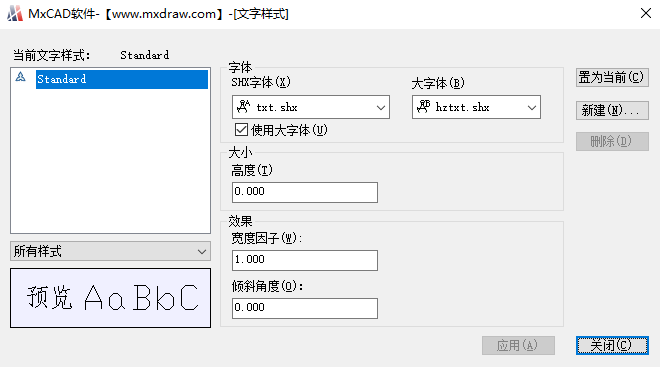
文字样式主要属性有:字体文件名,大字体文件名,新建文本高度,新建文本宽度缩放比例,文字倾斜角度,TrueType字体数据等
DWG数据库默认总是有一个"Standard"文字样式,该文字样式不能被删除。
文字样式在线演示例子:点击此处在线演示
视频演示:
A. 当前文字样式
当前文字样式表示向DWG数据库添加一个文字对象时,使用的默认的文字样式,通过系统变量TEXTSTYLE操作,系统变量设置参考:
http://www.mxdraw.com/help_2_48.html
设置当前文字样式JS
// 添加文字样式
mxOcx.AddTextStyle1("MyTextStyle", "txt.shx", "hztxt.shx", 1);
// 得到当前数据库
var database =mxOcx.GetDatabase();
// 设置当前文字样式
database.CurrentlyTextStyle = "MyTextStyle";取当前文字样式代码:
var sCurrentTextStyle = database.CurrentlyTextStyle;
B. 添加文字样式
下面代码,得到当前数据库中的文字样式表,然后向样式表中添加一个文字样表记录
JS代码:
function CreateText(){
//返回控件的数据库对象
var database =mxOcx.GetDatabase();
//返回数据库中的文字样式表对象
var mxtst = database.GetTextStyleTable();
var txtStyle = mxtst.GetAt("duanceng", true);
if(txtStyle != null)
{
// 当前数据已经有该文字样。
// 如果被删除,就反删除。
txtStyle.SetProp("unErase", null);
return;
}
//增加新的文字样式
var mxtstr = mxtst.Add("duanceng");
//设置样式
//设置文字的TrueType字体,如果文字样式设置了TrueType字体,就不会使用前面设置shx字体
//参数一为turetype字体名 参数二为是否粗写 参数三为是否斜写 参数四为windows字符集 参数五暂没使用
mxtstr.SetFont("黑体", false, false, 0, 0);
//返回文字的高度
mxtstr.textSize = 5;
}调用上面函数,增加"aa"文字样式
AddTextStyle("aa");或者也可以这样
使用ocx.AddTextStyle1(添加线形字体文字样式),ocx.AddTextStyle2(添加TrueType字体文字样式)添加文字,该函数详细接口说明参考:http://www.mxdraw.com/help/MxDrawXLib___DMxDrawX__AddTextStyle1@BSTR@BSTR@BSTR@DOUBLE.htm
比如VB代码
MxDrawX1.AddTextStyle1 "MyTextStyle", "italicc.shx", "gbcbig.shx", 0.7 MxDrawX1.TextStyle = "MyTextStyle" MxDrawX1.DrawColor = 255 MxDrawX1.DrawText 0, 3000, "梦想绘图控件3.0 www.mxdraw.com", 100, 0, 0, 1
比如添加一个黑体字体的文字样式
'添加TureType字体 MxDrawX1.AddTextStyle2 "MyTrueTypeStyle", "黑体", 0.7 MxDrawX1.TextStyle = "MyTrueTypeStyle" MxDrawX1.DrawText 0, 3150, "梦想绘图控件3.0 www.mxdraw.com", 100, 0, 0, 1
效果展示:
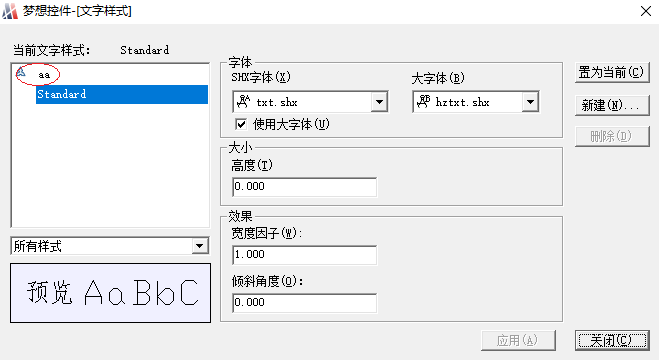
C. 得到所有文字样式
下面代码是遍历文字样式表中所有文字样式,并得到所有文字样式名,在遍历的循环中,得到每个文字样式记录对象,可以去修改它的属性
function GetAllText() {
var database = mxOcx.GetDatabase();
// 得到所有图层名
var sRet = null;
//返回数据库中的文字样式表对象
var spTextStyleTable = database.GetTextStyleTable();
//创建一个遍历层表中所有图层的遍历器
var spIter = spTextStyleTable.NewIterator();
//移动当前遍历器位置
for(;!spIter.Done();spIter.Step(true,true))
{
//返回遍历器当前位置的记录
var spTextStyleRec = spIter.GetRecord();
//符号表记录名属性
var sName = spTextStyleRec.Name;
// 0零层不参加比较
if(sName != "0")
{
if(sRet == null)
sRet = sName;
else
{
sRet = sRet +","+sName;
}
}
}
alert(sRet);
}D. 删除文字样式
在删除文字样式前,最好判断图上有没有文字对象正在使用该文字样式,如果有的话就不要删除文字样式
JS代码如下:
function DelText() {
var winWidth = 440;
var winHeight = 140;
var winLeft = (screen.width - winWidth) / 2;
var winTop = (screen.height - winHeight) / 2 - 20;
var str = 'dialogHeight:' + winHeight + 'px;dialogWidth:' + winWidth + 'px;dialogTop:' + winTop + 'px;dialogLeft:' + winLeft + 'px;resizable:yes;center:yes;status:no;'
var rt = window.showModalDialog("Gettext.htm?tmp=" + Math.random(), "输入图层名", str);
var txt;
if (typeof (rt) == "undefined") {
return;
} else {
var arr = rt.split(",");
txt = arr[0];
}
var database = mxOcx.GetDatabase();
//返回数据库中的文字样式表表对象
var TextStyleTable = database.GetTextStyleTable();
//得到层表中的文字样式表对象
var TextStyleRec = TextStyleTable.GetAt(txt, false);
if (TextStyleRec == null)
return;
//删除对象
TextStyleRec.Erase();
alert("成功删除文字样式");
}E.调用文字样式管理界面
Mx_Style是文字样式命令名
例如代码 JS:
mxOcx.SendStringToExecute("Mx_Style");F. 修改文字对象的文字样式
文字对象都一个TextStyle属性,用这个属性可以设置,或取到文字对象的文字样式。
下面代码演示设置一个文字对象的字体为黑体,如果没有文字样式,就添加文字样式。
var ent = mxOcx.GetEntity("选择实体对象:");
if(ent == null)
{
return;
}
// 得到数据库对象.
var database = mxOcx.GetDatabase();
// 得到文本式表.
var textStyleTable = database.GetTextStyleTable();
var sTextStyleName = "MyTextStyleName";
// 得到文本式
var textStyle = textStyleTable.GetAt(sTextStyleName, true);
if (textStyle == null)
{
// 如果没有就新建一个。
mxOcx.AddTextStyle2(sTextStyleName, "黑体", 0.7);
}
else
{
// 如果被删除,就反删除。
textStyle.SetProp("unErase", null);
textStyle.SetFont("黑体", false, false, 0, 0);
}
// 设置实体文字样式。
ent.TextStyle = sTextStyleName;
alert("已将该实体设置文字样式");G. 得到图所有文字对象使用的字体文件
下面代码会遍历图上所有CAD文字对象,然后取它使用的字体信息
var database = mxOcx.GetDatabase();
//返回数据库中的文字样式表表对象
var textStyleTable = database.GetTextStyleTable();
// 定义选择集对象
var ss = mxOcx.NewSelectionSet();
//构造一个过滤链表
var spFilte = mxOcx.NewResbuf();
//得到当前空间的所有实体
ss.AllSelect (spFilte);
// 遍历所有对象
for(var i = 0;i <ss.Count;i++)
{
var ent = ss.Item(i);
// 得到对象使用的文字样式记录.
var rec = textStyleTable.GetAt(ent.TextStyle);
if (rec == null)
continue;
// 得到TrueType字体属性。
var pTypeface = "";
var bold = false;
var italic = false;
var charset = 0;
var pitchAndFamily = 0;
rec.Font(pTypeface,bold,italic,charset,pitchAndFamily);
var sShxFileName;
var sBigShxFileName;
var sShxFileName1;
// 如果TrueType字体名为空,表示使用的Shx字体。
if(pTypeface.Length != 0)
{
// 得到西文字体
sShxFileName = rec.fileName;
// 得到中文字体
sBigShxFileName = rec.bigFontFileName;
sShxFileName1=sShxFileName+sBigShxFileName;
alert(sShxFileName1);
}
}H. 文字显示号问题原因和解决办法
打开DWG时,图纸中使用的shx字体文件在本地电脑不能找到时,控件会默认使用缺省的字体txt.shx,hztxt.shx来代替,这样一般文字不会显示成问号,但是如果文字中的特殊符号在默认字体也一样找不到,这时就会显示成问号。 使用缺省的字体的代替的文字样式,可能会出现文字显示大小,样子不一至的效果。
这时最好的办法是,把需要使用的字体拷到MxDrawX.ocx所在目录的shx目录下,如果不知道当前用的MxDrawX.ocx在位置,可以命令行输入mx_about看到控件安装位置
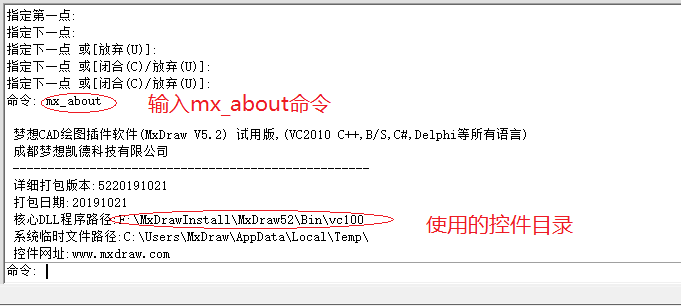
如下图,打开图时,在命令行提示找不到字体
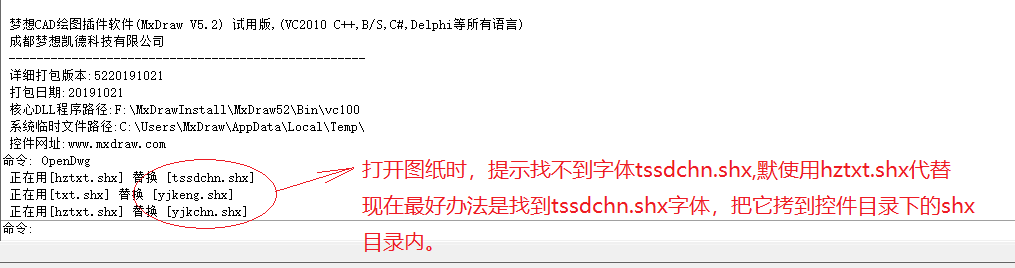
修改控件Iniset属性,Iniset="ShxPath=D:/shx"添加一个字体搜索位置,
修改控件Iniset属性, Iniset="DownLoadServerFont=Y",设置打开网络图纸时,自动下载服务器上的字体文件。默认不会下载.,服务器需要 设置MIME,增加shx文件类型支持.
修改控件Iniset属性, Iniset="SHXWEBSITEADDRESS=http://www.mxdraw.com/shx",设置字体下载位置
修改控件Iniset属性, Iniset="DefaultText=txt.shx", 设置缺省的shx文件
修改控件Iniset属性, Iniset="DefaultBigText=hztxt.shx", 设置缺省的big shx文件
iniset属性接口说明,参考:http://www.mxdraw.com/help/MxDrawXLib___DMxDrawX__Iniset.htm
DWG数据库中,标注样式存放在标注样式表中,表类名:MxDrawDimStyleTable,它的详细接口说明参考:http://www.mxdraw.com/help/IMxDrawDimStyleTable.htm
标注样式表中每一条记录称为一种标注样式,类名:MxDrawDimStyleTableRecord,它的详细接口说明参考:http://www.mxdraw.com/help/IMxDrawDimStyleTableRecord.htm
标注样式是随图纸保存,不同的图纸使用的标注样式都可能会不一样。
标注样式设置命令:Mx_Dimstyle, 比如:
mxOcx.SendStringToExecute("Mx_Dimstyle")
调用样式界面,如下图:
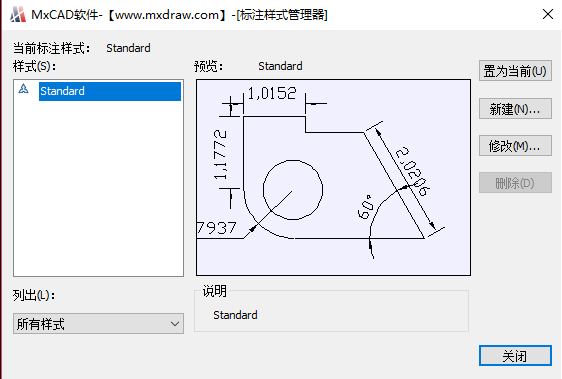
标注样式主要属性有:double,int string三个类型标注的变量设置,通过设置三类的变量的值,就能设置标注样式的各种控制值。
比如:GetDimVarDouble,SetDimVarDouble ,设置Double类型属性,可以设置的值有如下:
(m_标注变量名,DXF组码) m_dimaltf,143 m_dimasz , 41 m_dimcen ,141 m_dimdle , 46 m_dimdli , 43; m_dimexe , 44; m_dimexo , 42; m_dimgap ,147; m_dimlfac,144; m_dimrnd , 45; m_dimscale, 40; m_dimtfac,146; m_dimtm , 48; m_dimtp , 47; m_dimtsz ,142; m_dimtvp ,145; m_dimtxt ,140; m_dimaltrnd,148;
因为我们的标注设置和AutoCAD保持一至,所以如果不清楚,标注变量名具体代表什么属性,可以复制标注变量,然后在百度搜索AutocAD 标注变量名,就能看见。
比如,我们搜索 dimaltf,是什么属性,如下图:
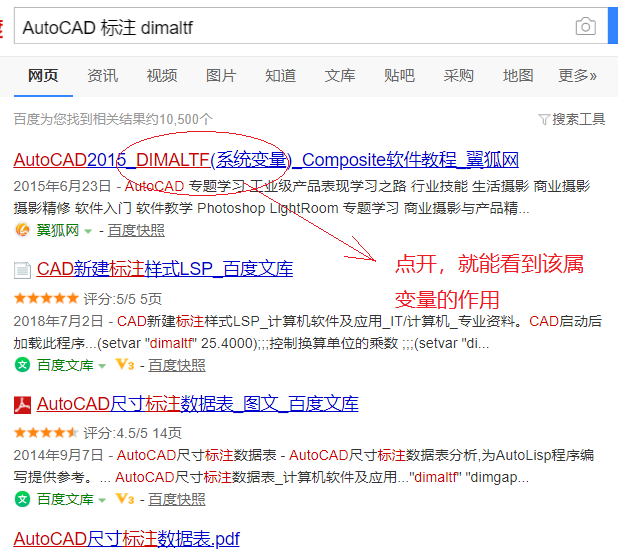
比如,我们要修改标注样式中的文字高度,文件高度控制变量是dimtxt,对应的DXF组码是140,所以如下调用,设置文件高度是100, 140是DXF组码。
dimstyle.SetDimVarDouble(140, 100);
GetDimVarInt,SettDimVarInt ,设置Int类型属性,可以设置的值有如下:
m_dimadec,179 m_dimalt ,170 m_dimaltd ,171 m_dimalttd,274 m_dimalttz,286 m_dimaltu ,273 m_dimaltz ,285 m_dimaunit,275 m_dimclrd ,176 m_dimclre ,177 m_dimclrt ,178 m_dimdec ,271 m_dimfit ,287 m_dimjust ,280 m_dimlim , 72 m_dimsah ,173 m_dimsd1 ,281 m_dimsd2 ,282 m_dimse1 , 75 m_dimse2 , 76 m_dimsoxd ,175 m_dimtad , 77 m_dimtdec ,272 m_dimtih , 73 m_dimtix ,174 m_dimtofl ,172 m_dimtoh , 74 m_dimtol , 71 m_dimtolj ,283 m_dimzin , 78 m_dimunit ,270 m_dimupt ,288 m_dimtzin ,284 m_dimfrac ,276 m_dimlunit,277 m_dimatfit,289 m_dimtmove,279 m_dimazin, 79
比如,设置标注中的文字显示小数位,设置不显示小数位,调用如下:
curDimRecord.SetDimVarInt(271, 0);
GetDimVarString,SetDimVarString 设置String类型属性,可以设置的值有如下:
m_dimapost,4 m_dimpost,3 m_dimblk, 342 m_dimblk1, 343 m_dimblk2, 344 m_dimldrblk,341 m_dimtxsty,340 m_dimltype,345 m_dimltex1,346 m_dimltex2,347
如下,设置标注两端使用建筑标注效果
curDimRecord.SetDimVarString(342, "_ARCHTICK");
如下图风格:
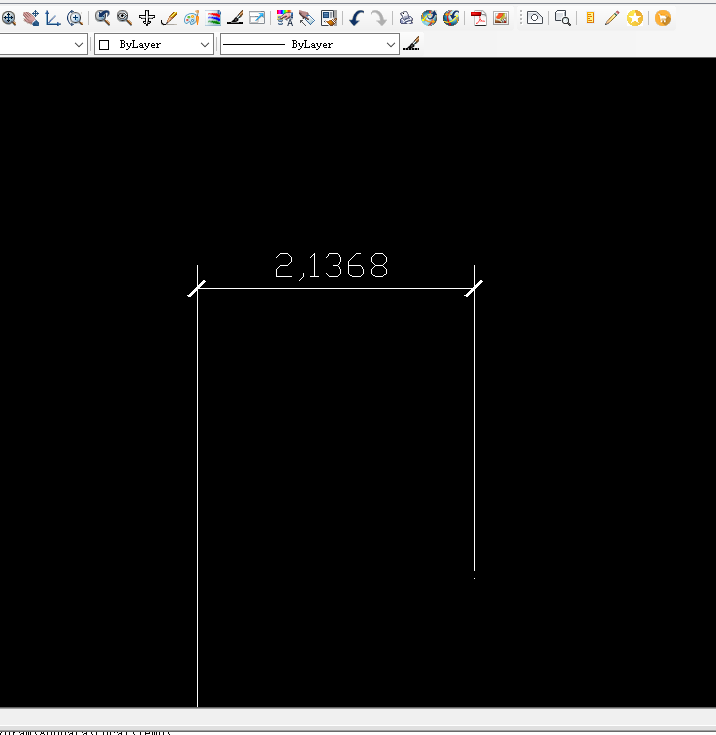
标注样式在线演示例子:点击此处在线演示
视频演示:
A. 当前标注样式
当前标注样式表示向DWG数据库添加一个标注对象时,使用的默认的标注样式,通过系统变量DIMSTYLE操作,系统变量设置参考:
http://www.mxdraw.com/help_2_48.html
设置当前标注样式js代码:
// 添加一个标注文本使用的文字样式
var idTextStyleId = mxOcx.AddTextStyle1("MyTextStyle", "italicc.shx", "gbcbig.shx", 0.7);
// 文字高度140,2.5
// 标注精度: 271,4
var idDimStyleId = mxOcx.AddDimStyle("MyDimStyle", "41,0.25,141,0.09,40,203,140,2.5", "271,4",
"", ("340,{0}",idTextStyleId));
var dimRec = mxOcx.ObjectIdToObject(idDimStyleId);
// 设置小数点分隔符.
dimRec.SetDimVarInt(278, '.');
// 测量比例因子: 144,2
dimRec.SetDimVarDouble(144, 2);
// 设置超出尺寸界线 dimexe , 44
dimRec.SetDimVarDouble(44, 0.01);
// 得到当前数据库
var database = mxOcx.GetDatabase();
// 设置当前文字样式
database.CurrentlyDimstyleName = "MyDimStyle";
//取当前标注样式代码:
var sCurrentlyDimstyleName = database.CurrentlyDimstyleName;设置控件Draw函数使用标注式,需要如下:
// 设置mxOcx.Drawxxx函数使用的标注样式 mxOcx.DimStyle = "MyDimStyle";
B. 添加标注样式
下面代码,得到标注样式表,然后向标式表中添一个表记录。
实现js代码如下:
function CreateDim(){
//返回控件的数据库对象
var database =mxOcx.GetDatabase();
//返回数据库中的标注样式表对象
var mxdim = database.GetDimStyleTable();
//增加新的标注样式
var dimstr = mxdim.Add("mydim");
//设置样式
dimstr.SetDimVarDouble(40, 20.0);
//返回数据库中的标注样式表对象
database.CurrentlyDimstyleName = "mydim";
}也可以使用 AddDimStyle用来增加一个标注样式,详细参考:
http://www.mxdraw.com/help/MxDrawXLib___DMxDrawX__AddDimStyle@BSTR@BSTR@BSTR@BSTR@BSTR.htm
比如:
MxDrawX1.AddDimStyle "MyDimStyle2", "41,0.18,141,0.09,40,200", "77,1,271,3", "", "" MxDrawX1.DimStyle = "MyDimStyle2"
C. 得到所有标注样式
下面代码遍历标注样式表,然后得到每个样式名称,js代码如下:
function GetAllDim() {
var database = mxOcx.GetDatabase();
// 得到所有图层名
var sRet = null;
//返回数据库中的文字样式表对象
var spDimStyleTable = database.GetDimStyleTable();
//创建一个遍历层表中所有图层的遍历器
var spIter = spDimStyleTable.NewIterator();
//移动当前遍历器位置
for(;!spIter.Done();spIter.Step(true,true))
{
//返回遍历器当前位置的记录
var spDimStyleTableRec = spIter.GetRecord();
//符号表记录名属性
var sName = spDimStyleTableRec.Name;
if(sRet == null)
sRet = sName;
else
{
sRet = sRet +","+sName;
}
}
alert(sRet);
}D. 删除标注样式
在删除标注样式前,最好判断图上有没有标注对象正在使用该样式,如果有的话就不要删除文字样式
js代码如下:
function DelDim() {
var winWidth = 440;
var winHeight = 140;
var winLeft = (screen.width - winWidth) / 2;
var winTop = (screen.height - winHeight) / 2 - 20;
var str = 'dialogHeight:' + winHeight + 'px;dialogWidth:' + winWidth + 'px;dialogTop:' + winTop + 'px;dialogLeft:' + winLeft + 'px;resizable:yes;center:yes;status:no;'
var rt = window.showModalDialog("Gettext.htm?tmp=" + Math.random(), "输入图层名", str);
var txt;
if (typeof (rt) == "undefined") {
return;
} else {
var arr = rt.split(",");
txt = arr[0];
}
var database =mxOcx.GetDatabase();
database.CurrentlyDimstyleName = "Standard";
//返回数据库中的样式表对象
var DimStyleTable = database.GetDimStyleTable();
//得到样式表表中的样式对象
var DimStyleRec = DimStyleTable.GetAt(txt, false);
if (DimStyleRec == null)
return;
//删除对象
DimStyleRec.Erase();
alert("成功删除标注样式");
}E.修改标注对象的标注样式
标注对象都一个DimensionStyle属性,用这个属性可以设置或取到标注对象的标注样式。
下面代码演示设置一个标注对象的样式
var ent = mxOcx.GetEntity("选择标注对象:");
if(ent == null)
{
return;
}
var dim = ent;
// 得到数据库对象.
var database = mxOcx.GetDatabase();
// 得到标注样式表.
var dimStyleTable = database.GetDimStyleTable();
var sDimStyleName = "MyDimStyleName";
// 得到文本式
var dimStyle = dimStyleTable.GetAt(sDimStyleName, true);
if (dimStyle == null)
{
// 如果没有就新建一个。
mxOcx.AddDimStyle("MyDimStyleName", "41,0.18,141,0.09,40,200", "77,1,271,3", "", "");
}
else
{
// 如果被删除,就反删除。
dimStyle.SetProp("unErase", null);
}
// 设置实体文字样式。
dim.DimensionStyle = "MyDimStyleName";
alert("已修改对象标注样式");
}CAD图纸中有个全局字典,用来存放图纸中的全局信息,开发者可以通过在字典存放扩展记录方式存放自己的全局数据,字典已经内置了一些数据,比如:组,多线样式,布局信息,图片定义,Wipout等数据,比如下图:
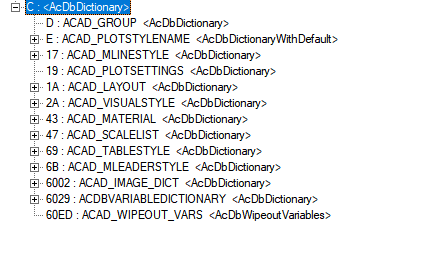
全局字典类名:MxDrawDictionary,详细信息参考:http://www.mxdraw.com/help/IMxDrawDictionary.htm
得到DWG图的全局字典,js代码:
// 得到数据库对象. var database = mxOcx.GetDatabase(); // 得到全局字典 var dict = database.GetNamedObjectsDictionary();
全局字典在线演示例子:点击此处在线演示
视频演示:
A. 遍历字典
字典中可以再存放字典(嵌套存放),也可以存一个扩展记录,类名:MxDrawXRecord,详细参考:http://www.mxdraw.com/help/IMxDrawXRecord.htm,
下面代码,演示了,使用递归方式,如果去遍历字典中所有数据,js如下
function GetAllDictionaryDataCall(dict) {
// 创建一个字典遍历器
var iter = dict.NewIterator();
var sOut = "";
for (; !iter.Done(); iter.Step())
{
// 遍历到每个字典,取出名称.
var sName = iter.Name();
sOut = sOut + "," + sName;
var obj = iter.GetObject();
if (obj == null)
continue;
if (obj.ObjectName == "McDbDictionary")
{
var tmpDict = obj;
sOut += "," + GetAllDictionaryDataCall(tmpDict);
}
}
return sOut;
}执行
// 得到数据库对象. var database = mxOcx.GetDatabase(); // 得到全局字典 var dict = database.GetNamedObjectsDictionary(); var sOut = GetAllDictionaryDataCall(dict); alert(sOut);
B. 写扩展记录
用户自定义的全局数据,通过扩展记录方式写到DWG图中
下面代码,取到图纸全局字典,然后在字典中放一个用户自己的字典,在字典写一个扩展记录数据
如下js代码
function wirteGlobalVer(sName, sVal) {
// 得到CAD数据库
var database = mxOcx.GetDatabase();
// 得到全局字典
var dict = database.GetNamedObjectsDictionary();
// 得到用户自定义字典,MyExDataDictName是字典名称
var myDict = dict.GetAt("MyExDataDictName");
if (myDict == null)
{
// 如果没有,就添加一个字典。
myDict = dict.AddObject("MyExDataDictName", "McDbDictionary");
}
// 得到字典中的扩展记录数据。
var rec =myDict.GetAt(sName);
if (rec == null)
{
// 如果没有就,添加一个扩展记录.
rec = myDict.AddXRecord(sName);
}
// 创建数据链表.
var res = mxOcx.NewResbuf();
// 设置值。
res.AddString(sVal);
// 设置扩展记录数据。
rec.SetXRecordData(res);
}执行
wirteGlobalVer("MyData", "aaaa");
alert("写入成功");DWG中的数据内容如下:
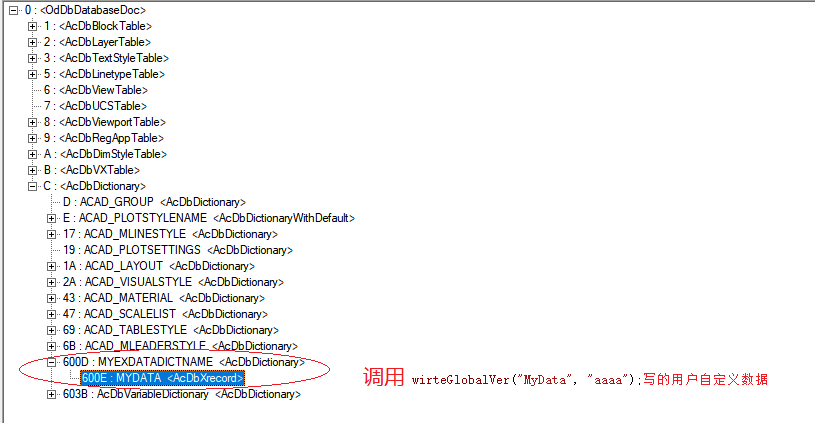
C. 读扩展记录
上面写的数据,能过如下方式读取,
js代码:
function readGlobalVar(sName) {
// 得到CAD数据库
var database = mxOcx.GetDatabase();
// 得到全局字典
var dict = database.GetNamedObjectsDictionary();
// 得到用户自定义字典,MyExDataDictName是字典名称
var myDict = dict.GetAt("MyExDataDictName");
if (myDict == null)
{
// 没有数据。
return "";
}
// 得到字典中的扩展记录数据。
var rec = myDict.GetAt(sName);
if (rec == null)
{
// 没有数据。
return "";
}
// 得到记录中的数据链表。
var ret = rec.GetXRecordData();
if (ret == null)
return "";
// 返回写的数据。
return ret.AtString(0);
}调用代码 :
var sRet = readGlobalVar("MyData");
if (sRet == "")
{
alert("没有数据")
}
else
{
alert(sRet);
}DWG数据库中,所有图块存放在块表中,块表类名:MxDrawBlockTable,它的详细接口说明参考:http://www.mxdraw.com/help/IMxDrawBlockTable.htm
块表中每一条记录称为块表记录,类名:MxDrawBlockTableRecord,它的详细接口说明参考:http://www.mxdraw.com/help/IMxDrawBlockTableRecord.htm
块表记录中存放所有实体数据。每个DWG数据库中,到少有一个名为"*Model_Space"的块表记录(模型空间),CAD图纸打开后,默认看到的对象都存放在模型空间,有一种对象是块引用MxDrawBlockReference,它的详细接口说明参考:http://www.mxdraw.com/help/IMxDrawBlockReference.htm,块引用又可以指向另一个块表记录。
调用MxDrawDatabase::GetBlockTable 得到DWG数据库中块表
// 得到当前数据库。
var database = mxOcx.GetDatabase();
// 得到块表.
var blkTable = database.GetBlockTable();
调用MxDrawDatabase::CurrentSpace 得到当前空间(当前显示的块表记录),有了当前空间,就能在CAD图上添加,删除,遍历显示的对象。
得到当前空间:如下代码,
// 得到当前数据库。
var database = mxOcx.GetDatabase();
// 得到当前块表记录.
var blkRec = database.CurrentSpace();
块表在线演示例子:点击此处在线演示
A. 得到所有图块
下面代码,遍历块表的每条记录,然后得到块名,js如下:
var database = mxOcx.GetDatabase();
var blkTab = database.GetBlockTable();
var iter = blkTab.NewIterator();
for (; !iter.Done(); iter.Step())
{
var blkRec = iter.GetRecord();
alert(blkRec.Name);
}
B. 判断当前数据库中,是有指定的块名
var database = mxOcx.GetDatabase();
var sBlkName = "Tree";
if (database.GetBlockTable().Has(sBlkName))
{
alert("有指定块名");
// 已经插入.
}
else{
alert("无指定块名")
}
C. 遍历某名称图块下所有实体
var database = mxOcx.GetDatabase();
var sBlkName = "Tree";
var blkRec = database.GetBlockTable().GetAt(sBlkName);
var iter = blkRec.NewIterator();
if (iter == null)
return;
var iNum = 0;
// 循环得到所有实体
for (; !iter.Done(); iter.Step(true, false))
{
// 得到遍历器当前的实体
var ent = iter.GetEntity();
alert(ent.ObjectName);
iNum++;
}
alert(iNum.ToString());
D. 得到当前空间中所有实体
下面代码演示如何得到当前块表记录,然后遍历块表记录,取到每个对象,判断对象类型,然后得到对象的属性数据。
var mxUtility = mxOcx.NewUtility;
// 得到当前图纸空间
var blkRec = mxOcx.GetDatabase().CurrentSpace();
// 创建一个用于遍历当前图纸空间的遍历器
var iter = blkRec.NewIterator();
if (iter == null)
return;
// 所有实体的id数组。
var aryId = new Array();
var iLineNum = 0;
// 循环得到所有实体
for (; !iter.Done(); iter.Step(true, false))
{
// 得到遍历器当前的实体
var ent = iter.GetEntity();
if (ent == null)
continue;
// 得到实体的id
aryId.push(ent.ObjectID);
var c= aryId.length;
console.log(c);
if (ent.ObjectName == "McDbLine")
{
// 当前实体是一个直线
var line = ent;
iLineNum++;
}
else if (ent.ObjectName == "McDbBlockReference")
{
// 当前实体是一个块引用
var blkRef =ent;
for (var j = 0; j < blkRef.AttributeCount; j++)
{
// 得到块引用中所有的属性
var attrib = blkRef.AttributeItem(j);
mxUtility.Prompt("n Tag: " + attrib.Tag + "Text:" + attrib.TextString);
}
}
}
var sT;
sT = "发现" + aryId.length + "个实体,其中有" + iLineNum + "个直线";
alert(sT);
E 添加块表记录
下面代码,判断块表中是否有指定名称的块表记录,如果没有就增一个块表记录。
function AddBlockRrecord(sName,blkOriginPoint) {
// 取当前数据库.
var curDatabase = mxOcx.GetDatabase();
// 得到块表
var blkTable = curDatabase.GetBlockTable();
// 判断块表是否已经有该名称的块名。
if (blkTable.Has(sName))
{
var blkRec = blkTable.GetAt(sName, true);
// 如果块被删除,就反删除。
blkRec.SetProp("unErase", null);
return true;
}
// 新增一个块表记录.
var blkNewRec = blkTable.Add(sName);
if (blkNewRec == null)
return false;
// 设置块表记录的插入基点
blkNewRec.Origin = blkOriginPoint;
return true;
}
调用代码:
var pt = mxOcx.NewPoint();
pt.x = 100;
pt.y = 100;
AddBlockRrecord("MyBlkName", pt);
alert("成功");
运行后块表中多了一个我们添加的块表记录
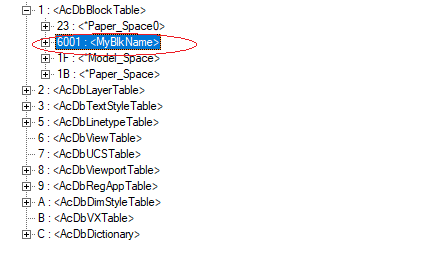
F. 选择实体做成块
下面代码,让用在图上选择实体,然后把实体做成一个图块,然后插入到图上。
js代码如下:
//实例化一个构造选择集进行过滤,该类封装了选择集及其处理函数。
var ss = mxOcx.NewSelectionSet();
//构造一个过滤链表
var spFilte = mxOcx.NewResbuf();
//用户选择对象 得到用户选取的实体
ss.Select2(8, null, null, null, spFilte);
var aryId = new Array();
for (var i = 0; i < ss.Count; i++)
{
var ent = ss.Item(i);
if (ent != null)
{
aryId.push(ent.ObjectID);
ent.Close();
}
}
//返回控件的数据库对象
var curDatabase =mxOcx.GetDatabase();
var dMinX = 0, dMinY = 0, dMaxX = 0, dMaxY = 0;
var isFirstEnt = true;
for (var l = 0; l < aryId.length; l++)
{
var pObj = curDatabase.ObjectIdToObject(aryId[l]);
if (pObj == null)
continue;
var pEnt = pObj;
if (pEnt == null)
continue;
var points = pEnt.GetBoundingBox2();
var minPt = points.Item(0);
var maxPt = points.Item(1);
if (minPt != null && maxPt != null)
{
if(isFirstEnt)
{
dMinX = minPt.x;
dMinY = minPt.y;
dMaxX = maxPt.x;
dMaxY = maxPt.y;
isFirstEnt = false;
}
else
{
if (dMinX > minPt.x)
dMinX = minPt.x;
if (dMinY > minPt.y)
dMinY = minPt.y;
if (dMaxX < maxPt.x)
dMaxX = maxPt.x;
if (dMaxY < maxPt.y)
dMaxY = maxPt.y;
}
}
}
if(isFirstEnt)
{
// 没有实体
return;
}
var pos = mxOcx.NewPoint();
pos.x = dMinX + (dMaxX - dMinX) / 2.0;
pos.y = dMinY + (dMaxY - dMinY) / 2.0;
// 检查新创建的块名,在当前数据库是否已经存在.
var blkTable = curDatabase.GetBlockTable();
var curSpace = curDatabase.CurrentSpace();
var sNewBlakName;
var blkNewRec = blkTable.Add("");
sNewBlakName = blkNewRec.Name;
blkNewRec.Origin = pos;
for (var l = 0; l < aryId.length; l++)
{
blkNewRec.AddCloneEntity(aryId[l]);
// 把以前实体删除 。
var pObj = curDatabase.ObjectIdToObject(aryId[l]);
if (pObj == null)
continue;
pObj.Erase();
}
if (blkNewRec != null)
{
var blkRef = curSpace.InsertBlock(pos.x,pos.y, sNewBlakName, 1.0, 0.0);
var attrib = blkRef.AppendAttribute();
attrib.Position = pos;
attrib.AlignmentPoint = pos;
attrib.Oblique = 0.0;
attrib.Rotation = 0.0;
attrib.Height = 2.0;
attrib.TextString = "这是一个属性文字的测试";
attrib.Tag = "TestTag";
attrib.IsInvisible = false;
blkRef.Position = blkRef.Position;
}
return;
G. 把一个DWG文件插入到当前文件
调用控件的InsertBlock函数,把一个DWG文件,插入到图上,指定一个块名,放在块表记录中。InsertBlock的函数详细说明:http://www.mxdraw.com/help/MxDrawXLib___DMxDrawX__InsertBlock@BSTR@BSTR.htm,
如果给的图块名,当前图上已经有该名称的图块,可以调用Mx_InsertBlockEx 自定义函数,告诉控件是否需要重新定义图块。Mx_InsertBlockEx的详细说明: http://www.mxdraw.com/help/MxDrawXCustomFunction__Mx_InsertBlockEx@CString@CString@INT@CString@bool.htm
然后调用DrawBlockReference函数绘制块引用,引用InsertBlock创建的块表记录。函数详细说明:http://www.mxdraw.com/help/MxDrawXLib___DMxDrawX__DrawBlockReference@DOUBLE@DOUBLE@BSTR@DOUBLE@DOUBLE.htm
下面代码,演示如何插入DWG.
mxOcx.InsertBlock("G:\pt1000.dwg", "MyBlkName");
mxOcx.DrawBlockReference(0, 0, "MyBlkName", 1.0, 0.0);
mxOcx.ZoomAll();
H. 把一个图块插入基出,修正到图块的中心点。
下面,会遍历图块中所有实体,然后求所有实体的最小外包,再计算出外包的中心点,再把块记录的Origin属性修改到中心点。sBlkName是图块名。
//返回控件的数据库对象
var databae = mxOcx.GetDatabase();
//返回数据库中的块表对象
var blkTab = databae.GetBlockTable();
var sBlkName = "123";
var blkRec = blkTab.GetAt(sBlkName);
if (blkRec == null)
return false;
//创建一个遍历块表中所有记录的遍历器
var mBlockTableReciter = blkRec.NewIterator();
var mMaxPt = mxOcx.NewPoint();
var mMinPt = mxOcx.NewPoint();
var mMaxPtTemp = mxOcx.NewPoint();
var mMinPtTemp = mxOcx.NewPoint();
var isFirstEnt = true;
//移动当前遍历器位置
for (; !mBlockTableReciter.Done(); mBlockTableReciter.Step(true, false))
{
//与用户交互在图面上选择一个实体
var ent = mBlockTableReciter.GetEntity();
//返回实体的最小矩形框外包
var points = ent.GetBoundingBox2();
var mMinPtTemp = points.Item(0);
var mMaxPtTemp = points.Item(1);
if ((mMinPtTemp == null) || (mMaxPtTemp == null))
break;
if (isFirstEnt)
{
mMinPt.x = mMinPtTemp.x;
mMinPt.y = mMinPtTemp.y;
mMaxPt.x = mMaxPtTemp.x;
mMaxPt.y = mMaxPtTemp.y;
isFirstEnt = false;
}
else
{
mMaxPt.x = Math.max(mMaxPt.x, mMaxPtTemp.x);
mMaxPt.y = Math.max(mMaxPt.y, mMaxPtTemp.y);
mMinPt.x = Math.min(mMinPt.x, mMinPtTemp.x);
mMinPt.y = Math.min(mMinPt.y, mMinPtTemp.y);
}
}
if (isFirstEnt)
{
// 没有实体
return false;
}
var mNewBasePt = mxOcx.NewPoint();
mNewBasePt.x = mMinPt.x + (mMaxPt.x - mMinPt.x) / 2;
mNewBasePt.y = mMinPt.y + (mMaxPt.y - mMinPt.y) / 2;
//块表记录的插入原点属性
blkRec.Origin = mNewBasePt;
//重新生成图,重新生成所有显示数据
mxOcx.Regen();
return true;
I. 属性块
下面我们演示如果在AutoCAD中做一个属性块文件,然后在控件中如何插入该属性块,并修改它的属性。
1. 打开AutoCAD软件,画一些图形,比如我画了一个圆,然后用attdef命令,插入一个属性定义,如下图:
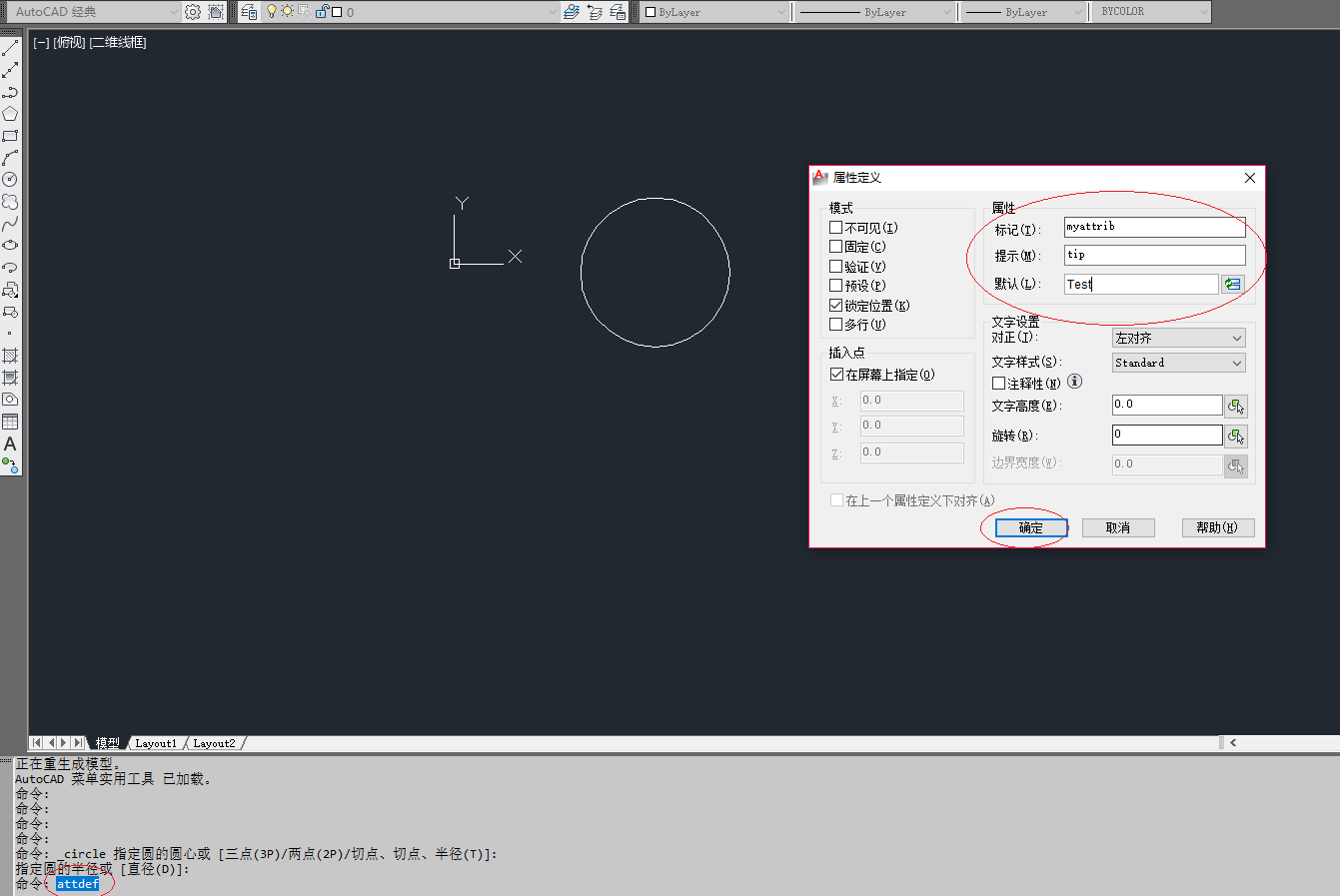
插入属性定义,如下图
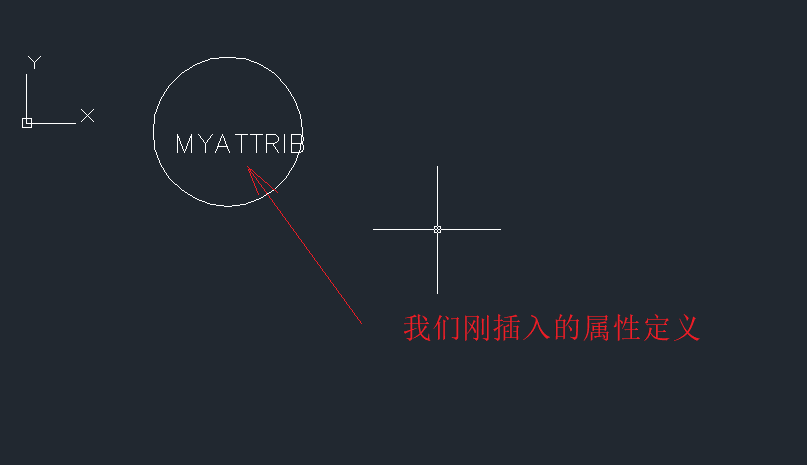
2. 使用WBLOCK命令,把我们画的图形输入一个块文件,命令界面如下:
基点,选对圆的中心位置,它是图块的插入原点,点选择对象,选择我们刚画的圆和属性定义,目标指定我们的输出文件位置.
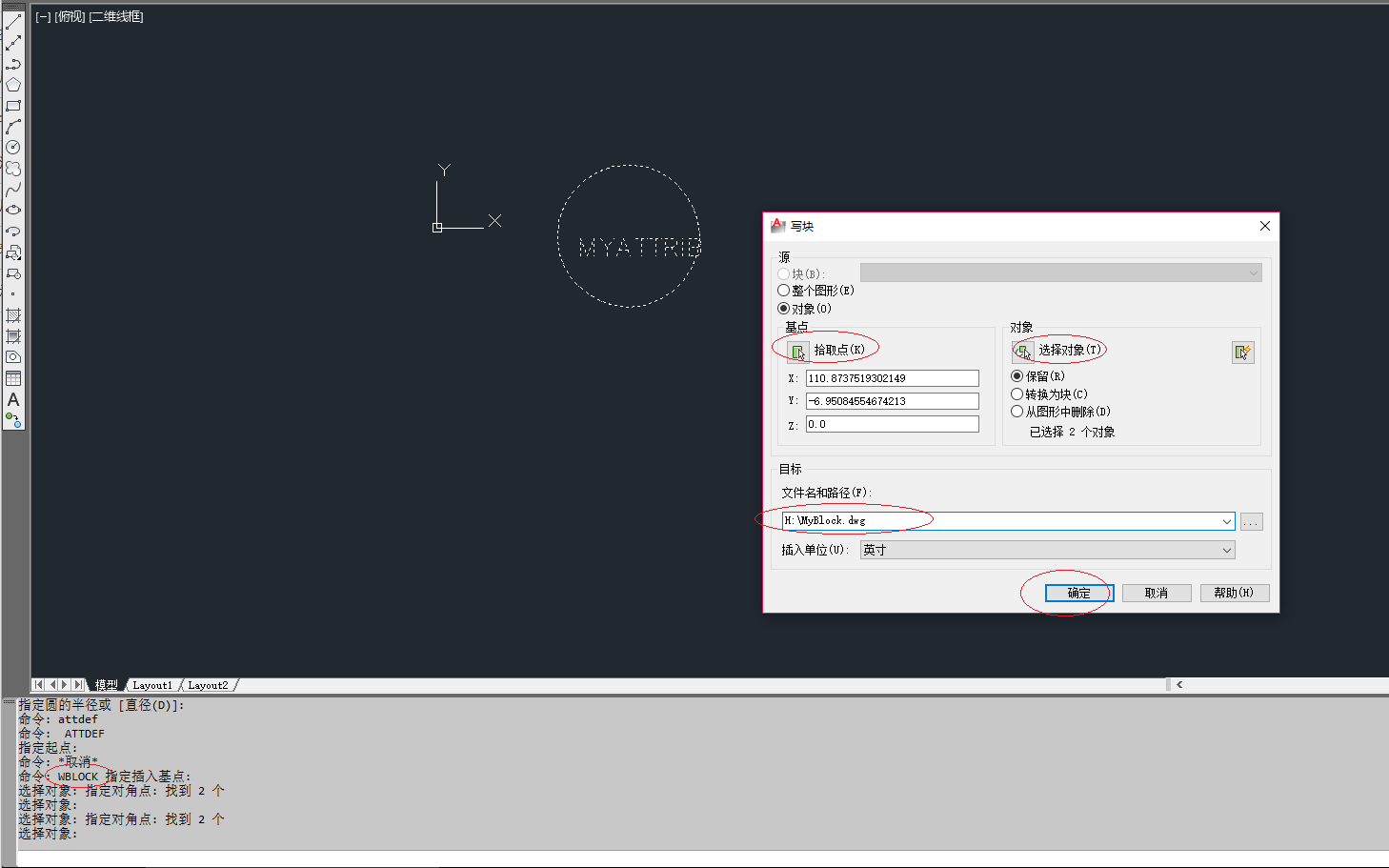
这样我们做好图块文件MyBlock.dwg
3. 下面代码,会插入MyBlock.dwg文件,然后绘一个属性块,然后修改图块属性文字,
js如下:
// 注释文本内容
var sNoteText = "这是属性文字";
// 注释图块名
var sNote = "NoteBlockName";
// 让用点取一个注释插入点。
//与用户交互到在图上提取一个点
var point = mxOcx.GetPoint(false,0,0,"\n 点取插入点:");
if (point == null)
{
alert("用户取消..");
return;
}
var curDatabase = mxOcx.GetDatabase();
// 得到块表对象
var blkTable = curDatabase.GetBlockTable();
// 得到当前空间
var curSpace = curDatabase.CurrentSpace();
// 当前块表中是否已经有名为sNote的块表记录,如有返回
var blkRec = blkTable.GetAt(sNote, true);
if (blkRec == null)
{
// 没有就新插入块表记录
// sBlkFilePath是块文字路径
var sBlkFilePath = "d:\\MyBlock.dwg";
// 把dwg文件导入到当前数据库。
mxOcx.InsertBlock(sBlkFilePath, sNote);
// 得到新插入的块表记录
blkRec = blkTable.GetAt(sNote, true);
}
if (blkRec != null)
{
// 在当前空间中插入一个块引用。
var blkRef = curSpace.InsertBlock(point.x, point.y, sNote, 4.0, 0.0);
// 创建属性块的属性。
var param = mxOcx.NewResbuf();
blkRef.SetProp("createAttribute", param);
// 修改属性文字。
for (var j = 0; j < blkRef.AttributeCount; j++)
{
// 得到块引用中所有的属性
var attrib = blkRef.AttributeItem(j);
if (attrib.Tag == "MYATTRIB")
{
attrib.TextString = sNoteText;
}
}
// 修改了属性文字,通知块引用更新显示。
blkRef.AssertWriteEnabled();
}
J. 得到图上所有属性块的属性文本.
下面代码,得到图上所有图块,然后遍历每个图块,再遍历每个属性块的属性
js代码:
// 构造一个选择集.
var ss = mxOcx.NewSelectionSet();
// 创建一个过滤选择条件.
var spFilte = mxOcx.NewResbuf();
// 把块引用对象,当着过滤条件.
spFilte.AddStringEx("INSERT", 5020);
// 得到图上,所有引用对象.
ss.AllSelect(spFilte);
var str = "";
// 遍历所有块引用。
for (var i = 0; i < ss.Count; i++)
{
var ent = ss.Item(i);
if (ent == null)
continue;
if (ent.ObjectName == "McDbBlockReference")
{
var blkRef = ent;
// 遍历属性块的属性。
for (var j = 0; j < blkRef.AttributeCount; j++)
{
// 得到块引用中所有的属性
var attrib = blkRef.AttributeItem(j);
str += attrib.TextString + "---";
}
}
}
alert(str);DWG数据库中,线型样式存放在线型样式表中,表类名:MxDrawLinetypeTable,它的详细接口说明参考:http://www.mxdraw.com/help/IMxDrawLinetypeTable.htm
线型样式表中每一条记录称为一种线型样式,类名:MxDrawLinetypeTableRecord,它的详细接口说明参考:http://www.mxdraw.com/help/IMxDrawLinetypeTableRecord.htm
线型样式是随图纸保存,不同的图纸使用的线型样式都可能会不一样。
文字样式设置命令:Mx_Linetype, 比如:
ocx.SendStringToExecute("Mx_Linetype")
简单线型定义是通一个double数组来表示,大于零表示线型的实线长度,小于零表示线型的虚线长度,比如
1,-1,2,-2定义的线如下
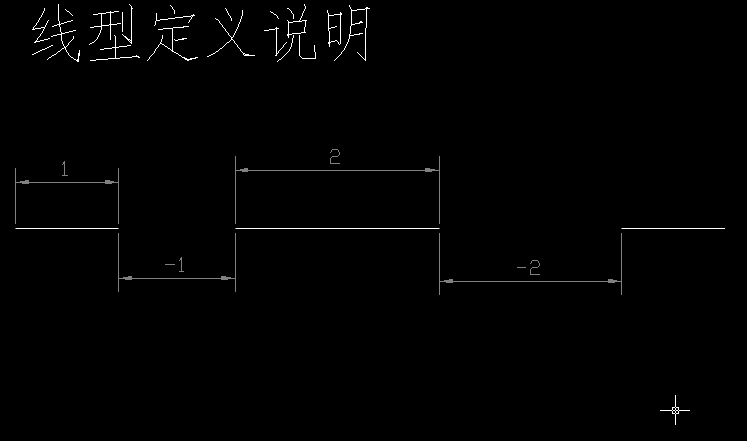
在控件程序所在目录下有个mx.lin线型定义文件,定义了一些常用的线型,线型文件定义格式与AutoCAD线型定义文件一至,可在百度搜索到AutoCAD线型定义文件格式教程。
调用控件函数:LoadLinetypeFromFile从线型文件加载线型,函数详细说明:http://www.mxdraw.com/help/MxDrawXLib___DMxDrawX__LoadLinetypeFromFile@BSTR@BSTR@VARIANT_BOOL.htm
下面代码,从线型文件加CENTER线型,然使用该线型,画一条直线
var lId = mxOcx.LoadLinetypeFromFile(mxOcx.GetOcxAppPath() + "//mx.lin", "CENTER",true); mxOcx.LineType = "CENTER"; mxOcx.DrawLine(0, 0, 100, 100);
修改全局线型比例代码如下:
//返回控件的数据库对象 var database = mxOcx.GetDatabase(); // 设置全局线型比例 database.LinetypeScale = 2.0;
MxDrawDatabase的CurrentlyLineTypeScale属性,设置新增加到数据库的对象的默认线型缩放比例
MxDrawDatabase的CurrentlyLineTypeName属性,设置新增加到数据库的对象的默认线型
在有些时候,明明一些线有线型,但显示成实线的原因是,线型的中空白长度远远小于或远远大于当前视区显示的范围上长度(不在一个数量级上),此时控件会显示成实线,AutoCAD软件也一样。这时可以通修改对象的线型比例或全局线型比例,让线型的显示大小在一个合理范围内,也可通过放大或缩小视区后,然后使用重新命令重新生成显示。
线型在线演示例子:点击此处在线演示
A. 添加线型
使用控件的AddLinetype,AddLinetypeEx函数,添加一种线型,详细接口说明:http://www.mxdraw.com/help/MxDrawXLib___DMxDrawX__AddLinetype@BSTR@BSTR.htm
下面代码,添加一个虚线,然后绘制直线使用该线型
//绘制一个虚线
//定义虚线数据据,"MyLineType"是线型名,"6,-8"是虚线的一个单位定义,6是实线长,-8是空格长。
mxOcx.AddLinetype("MyLineType", "6,-10");
//设置当前线型为"MyLineType"
mxOcx.LineType = "MyLineType";
//绘制一个虚线
mxOcx.DrawLine(0, 30, 100, 30);
mxOcx.UpdateDisplay();
下面代码,添加一个带文字的线型,如下:
// 先添加一个线型中使用的文字样式
mxOcx.AddTextStyle1("MyLineTypeTextStyle", "txt.shx", "hztxt.shx", 1);
//增加一个带有形的线型
mxOcx.AddLinetypeEx("MyLineType3", "(12.7,(\"T=MxDraw\",\"S=2.54\",\"L=-5.08\",\"R=0.0\",\"X=-2.54\",\"Y=-1.27\"),-10.08)", "MyLineTypeTextStyle");
// 设置当前绘图函数使用的线型
mxOcx.LineType = "MyLineType3";
mxOcx.LineWidth = 0;
//绘制一个带宽度的红色点划线。
mxOcx.DrawLine(300, 120, 600, 120);
mxOcx.LineWidth = 4;
//绘制一个带宽度红色点划斜线
mxOcx.DrawLine(300, 220, 600, 220);
//更新视区显示
mxOcx.UpdateDisplay();
运行效果如下:

B. 得到图上所有线型
下面C#代码,取到数据库的线型表,然后遍历表中所有线型记录对象,并得到线型名输出
var database = mxOcx.GetDatabase();
//返回数据库中的线型表对象
var linetypeTable = database.GetLinetypeTable();
//创建遍历器
var iter = linetypeTable.NewIterator();
if (iter == null)
return;
var sRet = null;
//移动当前遍历器位置
for (; !iter.Done(); iter.Step(true, false))
{
//返回遍历器当前位置的线型样式
var lineType = iter.GetRecord();
//得到文字样式名
sRet = sRet + ',' + lineType.Name;
}
alert(sRet);
C. 修对象的线型
下面代码,让用户在图上选择一个对象,然后新增加一个线型,再把对象的线型改成新增加的线型。
var ent = mxOcx.GetEntity("\n 选择实体对象:");
if (ent == null)
{
return;
}
mxOcx.AddLinetype("MyLineType", "6,-10");
// 设置实体线型。
ent.LineType = "MyLineType";
alert("已经修改线型");
mxOcx.UpdateDisplay();图纸所有对象都是从类MxDrawMcDbObject继承,该 类的详细参考:http://www.mxdraw.com/help/IMxDrawMcDbObject.htm,该类提供得到对象句柄,ID,对象类型信息等函数。
图上可见的对象是从 MxDrawEntity继承,该 类的详细参考:http://www.mxdraw.com/help/IMxDrawEntity.htm,该类提供可见实体的通用属性操作,如线型,图层,文字样式,颜色等函数。
它们在类继承图中位置如下:
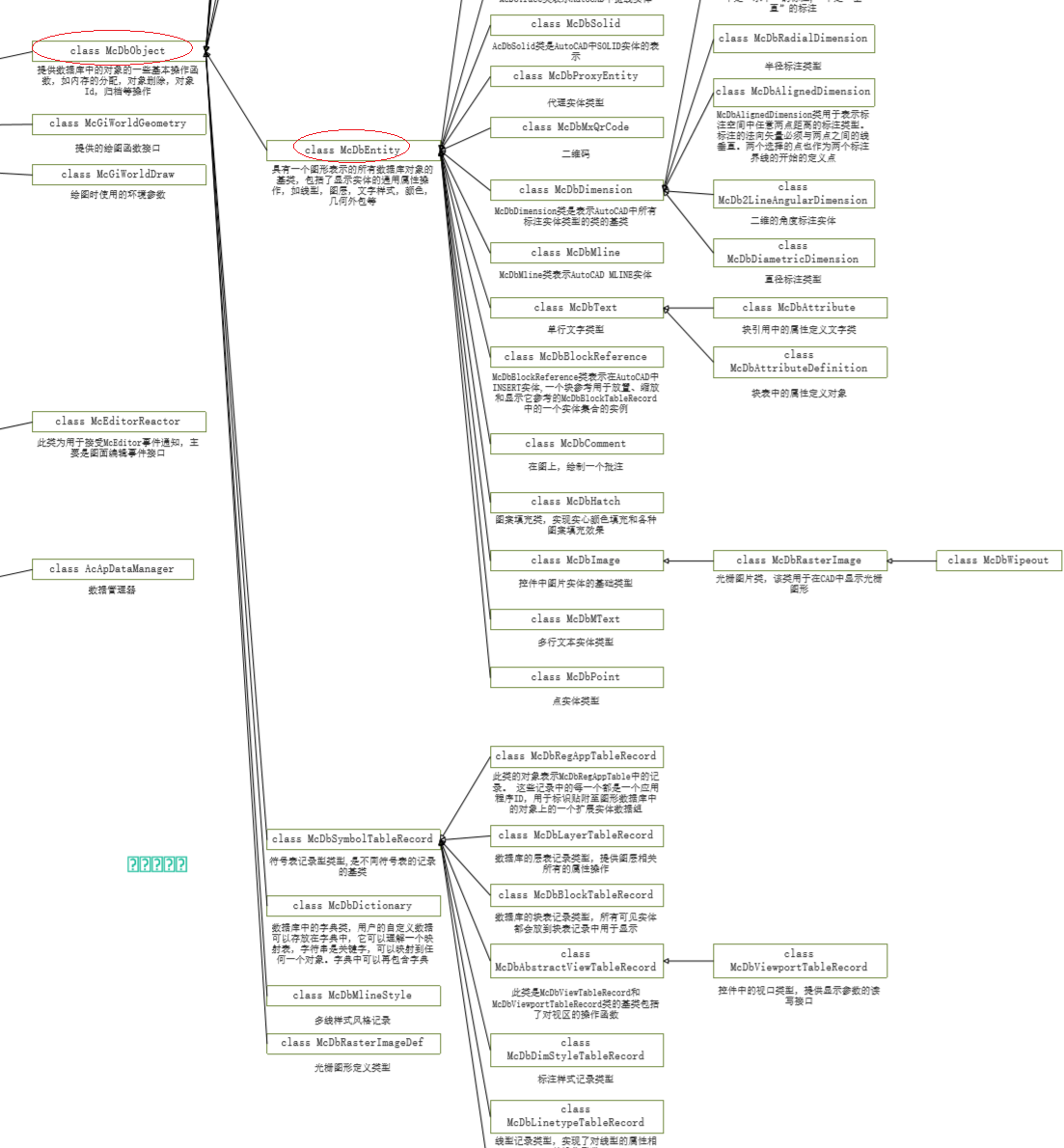
类继承关系详细 PDF格式图:http://www.mxcad.net:2080/class.pdf
实体在线演示例子:点击此处在线演示
A. 实体ID和句柄
ID和句柄都用来标识一个对象,ID是一个64位长整型变量,是一个内存地址,访问速度最快,但它每次打开都不一样,如果需要把一个对象的标识存起来,下次又能找到对象,就需要使用句柄,句柄是一个字符串变量,它保证不管什么时候总是不会变化,句柄在DWG图纸中是唯一存在,ID是内存中唯一存在。
如下代码,得到id,句柄,如下:
// 让用户在图上选择一个对象。
var ent = mxOcx.GetEntity("选择实体");
if (ent == null)
return;
// 得到对象id;
var id = ent.ObjectID;
// 得到对象句柄
var sHandle = ent.handle;
alert(id);
alert(sHandle);
通过 id得到对象,js代码如下:
var obj = mxOcx.ObjectIdToObject(id);
// 或
// 创建一个当前应用实体对象。
//得到当前数据库对象
var database = mxOcx.GetDatabase();
var obj = database.ObjectIdToObject(id);
通过 Handle得到对象,js代码如下:
var obj = mxOcx.HandleToObject(sHandle);
// 或
// 创建一个当前应用实体对象。
var database = mxOcx.GetDatabase();
var obj = database.HandleToObject(sHandle);
B. 实体的类型信息
调用ObjectName函数得到对象的类型名,有了类型名就能判断实体具体是一个什么对象,调用Dxf0函数,得到对象的DXF组码的类型名,这个和AutoCAD中的DXF组码是一样,比如直线的类型名为:McDbLine,DXF0组码值: LINE,DXF0组码值可以用来构造集时的类型过滤。
如下js代码,
// 让用户在图上选择一个对象。
var ent = mxOcx.GetEntity("选择实体");
if (ent == null)
return;
// 得到Dxf0的值。
var sDxfType = ent.Dxf0;
alert(sDxfType);
if (ent.ObjectName == "McDbLine")
{
// ent是一个直线。
var line = ent;
// 得到直线开始点。
var pt1 = line.StartPoint;
alert(pt1.x);
alert(pt1.y);
// 得到直线结束点.
var pt2 = line.EndPoint;
alert(pt2.x);
alert(pt2.y);
}
/*
else if(...)
{
// 其它类型.
}*/
C. 可见实体属性
图上可见实体的主要属性,有线型,图层,文字样式,颜色,是否可见,显示顺序,详细参见:http://www.mxdraw.com/help/!!MEMBERTYPE_Properties_IMxDrawEntity.htm
我们可以提取,和修改这些属性,如下图:
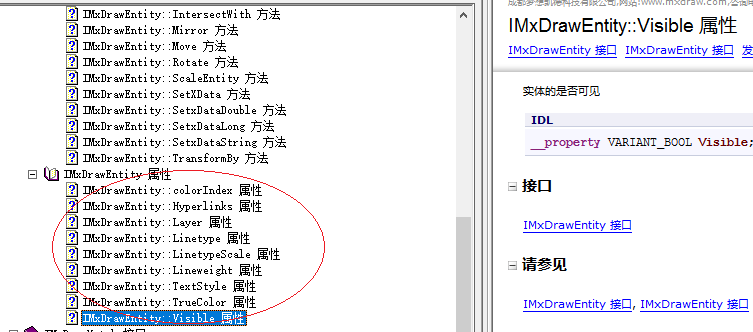
修改Visible属性,可让实体是否可见,比如:
// 让用户在图上选择一个对象。
var ent = mxOcx.GetEntity("选择实体");
if (ent == null)
return;
// 隐藏实体
ent.Visible = false;
比如修改对象颜色:
如js代码:
// -------------------------------------------------------------------------
// Summary:
// 改变实体颜色
// Parameters:
// id - 实体的id.
// iR, iG,iB - 实体的颜色
// Returns:
// 成功返回true
// -------------------------------------------------------------------------
function ChangeColor( id, iR, iG, iB)
{
var id = mxOcx.DrawLine(200, 0, 300, 100);
// 由id得到实体对象.
var ent = mxOcx.ObjectIdToObject(id);
if (ent == null)
return false;
var color = mxOcx.NewComObject("IMxDrawMcCmColor");
color.SetRGB(255,0,0);
// 设置实体颜色。
ent.TrueColor = color;
return true;
}
注意:由于COM对象的特性,不能这样直接修改颜色,是不起作用,例如下:
ent.TrueColor.SetRGB(iR, iG, iB);
MxDrawModifyTheColor: 用来批量修改图上所有对象的颜色,详细参见:http://www.mxdraw.com/help/IMxDrawModifyTheColor.htm,可以在打印图纸前,用该接口把图纸所有颜色设黑白色,这样打印出来更清晰。
比如下面js代码,把所有实体颜色修改成灰色:
var changeColor = mxOcx.NewComObject("IMxDrawModifyTheColor");
changeColor.Do(mxOcx.GetDatabase(), 0x010101);
在修改颜色后调用Restore 恢复对象颜色。
D. 修改显示顺序
在用户绘图时,在默认情况下,重叠对象(例如文字、宽多段线和实体填充多边形)通常按其创建次序显示:新创建的对象显示在现有对象前面。本实例演示了如何控制显示顺序,具体实现js代码如下:
function MxOrder() {
var database = mxOcx.GetDatabase();
var ret = database.GetProp("getMinDrawOrder");
var lMin = ret.AtLong(0);
var ret2 = database.GetProp("getMaxDrawOrder");
var lMax = ret2.AtLong(0);
var sTemp = mxOcx.DrawImage(0, 0, 0, 0, "D:\\mxcad.jpg");
var ent = database.ObjectIdToObject(sTemp);
var res = mxOcx.NewResbuf();
res.AddLong(lMin + 2);
ent.SetProp("drawOrder", res);
mxOcx.ZoomAll();
}
由上述设置的js代码可以将我们插入的图片显示到最开始绘制的两个实体之上,之后绘制的实体之下。效果如下图所示:

E. 扩展数据
用户可给图纸上的对象设置扩展数据,这些扩展数据可以是用户实际需求的专业数据,扩展数据支持字符串,double,int,等类型。每个扩展数据都一个扩展数据名称,每个名称下也可能有多个扩展数据,一个实体可以有多个扩展数据名称,这些扩展数据在内存中是一个链表来存放的,每个链结代表一个数据,每个链结中字符串数据长度不超过200(DWG图纸格式确定了),链表类MxDrawResbuf详细说明参考:
http://www.mxdraw.com/help/IMxDrawResbuf.htm
关于扩展数据的详细教程:
http://www.mxdraw.com/help_4_95.html
F. 编辑实体
我们提供了,复制,移动,缩放,变换,镜向等编辑实体函数,详细如下图:
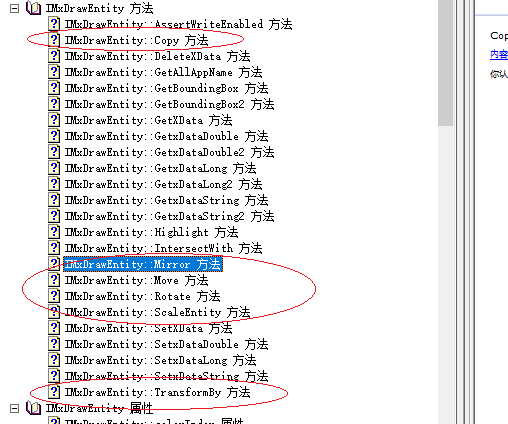
下面js代码,把实体从一个点,移到另一个点.
// 让用户在图上选择一个对象。
var ent = mxOcx.GetEntity("选择实体");
if (ent == null)
return;
// 移动实体
// 移动基点
var ptBase = mxOcx.NewPoint();
ptBase.x = 0;
ptBase.y = 0;
// 移动到点.
var ptMoveTo = mxOcx.NewPoint();
ptMoveTo.x = 100;
ptMoveTo.y = 100;
ent.Move(ptBase, ptMoveTo);
调用TransformBy函数,可以构建一个坐标变换矩阵,然后对实体进行变换。
下面js代码,选对实体进行缩放,然后再移动:
// 让用户在图上选择一个对象。
var ent = mxOcx.GetEntity("选择实体");
if (ent == null)
return;
// 创建一个移动矩阵
var movdMat = mxOcx.NewComObject("IMxDrawMatrix3d");
// 移动向量。,100,100相当于向右,向上移动100.
var offset = mxOcx.NewComObject("IMxDrawVector3d");
offset.x = 100;
offset.y = 100;
// 设置移动矩阵.
movdMat.Translation(offset);
// 创建一个缩放矩阵.
var scale = mxOcx.NewComObject("IMxDrawMatrix3d");
// 设置缩放基点是0,0.
var scaleBasePoint = mxOcx.NewPoint();
scaleBasePoint.x = 0;
scaleBasePoint.y = 0;
// 设置缩放比例为 2.
scale.Scaling(2, scaleBasePoint);
// 把两矩阵相乘.PostMultBy是右乘。
// movdMat = movdMat * scale;
// 控件的矩阵坐标变换是从表达的右往左变换原则.
// 所以下面这句的意思,先进行缩放,然后再进行移动变换。
movdMat.PostMultBy(scale);
// 变换实体.
ent.TransformBy(movdMat);
G. 删除实体
删除实体,直接调用控件Erase函数删除,该函数传一个实体id.
比如 :
mxOcx.Erase(lId);
或都调用对象的删除函数也行,比如:
// 让用户在图上选择一个对象。
var ent = mxOcx.GetEntity("选择实体");
if (ent == null)
return;
// 删除对象。
ent.Erase();
H. 扩展记录
在CAD中,对象上面不但可以存放扩展数据,还可以存放扩展记录,在对象上可创建一个字典(这个字典和前面说到的全局字典类似),字典中存放扩展记录,这样可以存放更多的数据,调用GetExtensionDictionary函数得到字典。
下面js代码演示如何读取对象扩展记录:
// 让用户在图上选择一个对象。
var ent = mxOcx.GetEntity("选择实体");
if (ent == null)
return;
// 得到实体扩展字典
var dict = ent.GetExtensionDictionary();
if (dict == null)
return;
// 得到字典下自己写数据的字典
var myDict = dict.GetAt("MyDict");
if (myDict == null)
{
return;
}
// 得到字典内扩展记录.
var rec = myDict.GetAt("MyGlobalData");
if (rec == null)
{
return;
}
// 输出扩展记录中的数据.
var data = rec.GetXRecordData();
data.PrintData();
下面js代码演示如何写入扩展记录:
// 让用户在图上选择一个对象。
var ent = mxOcx.GetEntity("选择实体");
if (ent == null)
return;
// 写扩展字典
var param = mxOcx.NewResbuf();
//创建扩展字典,如果对象已经有扩展字典,该函数什么都不做。
ent.SetProp("createExtensionDictionary", param);
// 得到扩展字典
var dict = ent.GetExtensionDictionary();
if (dict == null)
return;
// 向扩展字典中增加一个自己的字典,用于写自己的数据.
var myDict = dict.AddObject("MyDict", "McDbDictionary");
// 向字典中增加一个扩展记录。
var xRecord = myDict.AddXRecord("MyGlobalData");
if (xRecord == null)
return;
// 做准备写入的扩展记录数据.
var xData2 = mxOcx.NewResbuf();
xData2.AddLong(99999);
xData2.AddDouble(666);
var ptTest = mxOcx.NewPoint();
ptTest.x = 77;
ptTest.y = -100;
xData2.AddPoint(ptTest);
xData2.AddString("TestApp2");
// 写入数据.
xRecord.SetXRecordData(xData2);
I. 得到实体的坐标
不同的实体它的坐标属性不一样,比如直线就是开始点,和结速点属性,圆的就是中心点坐标和半径属性。所以要得实体的坐标,需要判断对象类型,然后再转换成具体的对象,再读取它的坐标。
控件提供的计算对象最小外包的函数:GetBoundingBox,详见:http://www.mxdraw.com/help/IMxDrawEntity__GetBoundingBox@[out]_IMxDrawPoint__@[out]_IMxDrawPoint__.htm
下面js代码,得到对象最小外包矩形框坐标:
var ent = mxOcx.GetEntity("选择实体");
if (ent == null)
return;
var pt1Ob = mxOcx.NewPoint();
var pt2Ob = mxOcx.NewPoint();
// 得到最小外包。
var points = ent.GetBoundingBox2();
ent.Close();
var pt1Ob = points.Item(0);
var pt2Ob = points.Item(1);
if(pt1Ob != null && pt2Ob != null)
{
// 成功得到。
var app = mxOcx.NewComObject("IMxDrawApplication");
app.ZoomWindow(pt1Ob.x,pt1Ob.y, pt2Ob.x,pt2Ob.y);
alert(pt1Ob.x);
alert(pt1Ob.y);
alert(pt2Ob.x);
alert(pt2Ob.y);
}
J. 实体的选择
调用控件的AddCurrentSelect函数,把实体设置成选中状,函数详见:
调用控件的ClearCurrentSelect函数清除当前选择
调用IMxDrawSelectionSet::CurrentSelect 得到当前选择的实体,详见:
下面代码,得到当前选择的实体:
//实例化一个构造选择集进行过滤,该类封装了选择集及其处理函数。
var ss = mxOcx.NewSelectionSet();
//构造一个过滤链表
var filter = mxOcx.NewResbuf();
ss.CurrentSelect(filter);
for (var i = 0; i < ss.Count; i++)
{
var ent = ss.Item(i);
if (ent.ObjectName == "McDbLine")
{
// 是个直线。
var line = ent;
var spt = line.StartPoint;
alert(spt.x);
alert(spt.y);
var ept = line.EndPoint;
alert(ept.x);
alert(ept.y);
}
else if (ent.ObjectName == "McDbPolyline")
{
// 是个多义线.
var pl = ent;
var j = 0;
// 循环,得到端点坐标
for (j = 0; j < pl.NumVerts; j++)
{
var pt = pl.GetPointAt(j);
alert(pt.x);
alert(pt.y);
}
}
}
K. 闪烁实体
我们控件可以对实体进行一个动画的闪烁,这样可以更方便提示用户。
调用控件函数:TwinkeEnt,StopTwinkeEnt,StopAllTwinkeEnt,SetTwinkeTime,SetTwinkeColor ,实现实体的闪烁控制。
如下代码,让用户在图上选择一个对象,然后闪烁
// 让用户在图上选择一个对象。
var ent = mxOcx.GetEntity("选择实体");
if (ent == null)
return;
// 准备闪烁颜色.
var colors = mxOcx.NewResbuf();
colors.AddLongEx(255);
colors.AddLongEx(65280);
mxOcx.SetTwinkeColor(colors);
// 设置闪烁间隔的时间
mxOcx.SetTwinkeTime(2000);
// 开始闪烁
mxOcx.TwinkeEnt(ent.ObjectID);
控件DrawImageMark函数,在图上绘制一个图片标记,该标记可以是一组的图片组成,如果闪烁这样的图片标记对象,就可以做出一个图片动画效果。
例如下:
//新建一个COM组件对象 参数为COM组件类名
var getPt = mxOcx.NewComObject("IMxDrawUiPrPoint");
getPt.message = "点取图片的插入中点";
if (getPt.go() != 1) {
return;
}
var frstPt = getPt.value();
if (frstPt == null) {
return;
}
//控件程序在磁盘的文件路径
var sImageFile1 = mxOcx.GetOcxAppPath() + "\\1.png";
var sImageFile2 = mxOcx.GetOcxAppPath() + "\\2.png";
var sImageFile3 = mxOcx.GetOcxAppPath() + "\\3.png";
// 绘图制一个图象标记对象
//参数一为绘制位置,是图片的中心点X ;参数二为绘制位置,是图片的中心点Y;参数三为缩放比例;参数四为旋转角度;
//参数五为图片显示文件名;参数六为闪烁文件设置;参数七为图片数据是否随图保存
var lId = mxOcx.DrawImageMark(frstPt.x, frstPt.y, -20, 0, sImageFile1,
sImageFile1 + "," + sImageFile2 + "," + sImageFile3, true);
//闪烁实体
//参数一为被闪烁的实体对象id;参数二为闪烁次数,默认为-1表示不限闪烁次数,成功返回true
mxOcx.TwinkeEnt(lId);
L 得到鼠标左键点击下的实体
增加ImplementMouseEventFun事件响应函数:
document.getElementById("MxDrawXCtrl").ImplementMouseEventFun = MouseEvent;
可以响应控件的鼠标左键按下事件,然后用我们FindEntAtPoint,或MxDrawSelectionSet::SelectAtPoint函数,得到鼠标坐标下面的实体。
例如
// 控件鼠标事件
function MouseEvent(dX, dY, lType) {
//"lType 是事件类型,1鼠标移动,2是鼠标左键按下,3是鼠标右键按下,4是鼠标左键双击.lRet 返回非0,消息将不在往下传递"
if(lType == 4)
{
// 判断当前是否正在运行选择命令。
var ret = mxOcx.Call("Mx_IsRuningCommand", "");
if ((ret.AtString(0) == "Ok")
&& ret.AtString(1) != "intellisel"
)
return;
// 鼠标左键双击.
// 构建选择集,找到鼠标左建双击下的实体。
var ss = mxOcx.NewSelectionSet();
var filter = mxOcx.NewResbuf();
//filter.AddString("LINE",5020);
var point = mxOcx.NewPoint();
point.x = dX;
point.y = dY;
// 得到点击对象。
ss.SelectAtPoint(point,filter);
if(ss.Count > 0)
{
var ent = ss.Item(0);
alert("点击了" + ent.ObjectName + "对象");
}
// 取消后面的命令,不让鼠标事件再往下传递.
mxOcx.SendStringToExecute("");
return 1;
}
else if(lType == 3)
{
// MessageBox.Show("右键按下");
}
}
M. 动态提示
鼠标移动到实体上后,停留一会,控件可能得到该实体对象,然后能动态提示一些信息。响应控件事件:DMxDrawXEvents::InputPointToolTipEvent,详细说明参考:http://www.mxdraw.com/help/MxDrawXLib___DMxDrawXEvents__InputPointToolTipEvent@IDispatch_@BSTR_.htm,调用函数SetDynToolTipPopTime设置动态提示时间。
1. 增加InputPointToolTipEvent事件响应函数:
document.getElementById("MxDrawXCtrl").ImpInputPointToolTipFun = DoInputPointToolTipFun;
2. 在事件中返回需要提示的字符串,在事件代码里,把对象类型名提示出来:
function DoInputPointToolTipFun(ent) {
{
var sClassName = ent.ObjectName;
var tip = "<b><ct=0x0000FF><al_c>"+sClassName+
"</b><br><ct=0x00AA00><hr=100%></ct><br>";
mxOcx.SetEventRetString(tip);
}
ent = null;
CollectGarbage();
}
动态提示效果如下:
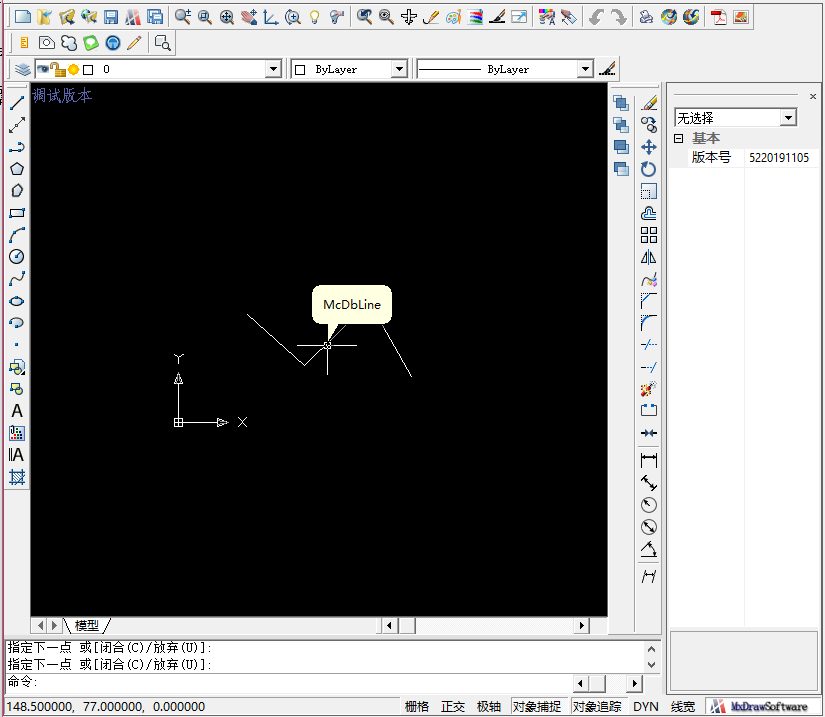
N. 其它
调用控件PutEntityInView函数,可以把实体放到视区中间,详细说明参考:http://www.mxdraw.com/help/MxDrawXLib___DMxDrawX__PutEntityInView@LONGLONG@DOUBLE.htm
调用控件 DrawEntityToJpg函数,可以把实体显示输出到一个jpg文件,详细说明参考:
http://www.mxdraw.com/help/MxDrawXLib___DMxDrawX__DrawEntityToJpg@LONGLONG@BSTR@LONG@LONG@LONG.htm
我们控件提供一些打开,保存图纸的函数,下面详细说明一下:
A. 在软件启动时,自动打开图纸
调用控件函数:OpenDwgFile,详细说明参考:http://www.mxdraw.com/help/MxDrawXLib___DMxDrawX__OpenDwgFile@BSTR.htm
该函数支持打开dxf,dwg,dwf,png,jpg,bmp,mxg文件
比如js语言:
首先响应控件初始化完成事件,在控件初化完成后,调用OpenDwgFile打开图纸
增加用户自定义事件发生事件响应函数:
document.getElementById("MxDrawXCtrl").ImplementCustomEvent = CustomEvent;然后在该事件函数中,加入打开文件代码:
function CustomEvent(sEventName)
{
if(sEventName == "MxDrawXInitComplete")
{
// 控件加载完成.
mxOcx.OpenDwgFile("D:\\MyBlock.dwg");
}
}B. 打开网络路径图纸
使用控件 OpenWebDwgFile函数,打开一个http://开头网络图纸。
比如:
mxOcx.OpenWebDwgFile("http://www.mxcad.net:2080/test.dwg");C. 把DWG图纸当着背景图打开
使用控件 OpenBackgroundFile函数,详细:http://www.mxdraw.com/help/MxDrawXLib___DMxDrawX__OpenBackgroundFile@BSTR@VARIANT_BOOL@LONG@VARIANT_BOOL@VARIANT_BOOL.htm
该函数把dwg图纸变灰显示,图纸不能选中编辑。
D.二制流数据中加载图形
使用控件 ReadBinStream函数,可以加载二进制流形式的DWG图纸。
例如js:
//服务器后台代码,返回前台二进制流数据.
public JsonResult change()
{
FileStream fileStream = new FileStream(Server.MapPath(fileName), FileMode.Open, FileAccess.Read, FileShare.Read);
BinaryReader binaryReader = new BinaryReader(fileStream);
byte[] mybyte = binaryReader.ReadBytes((int)fileStream.Length); return Json(mybyte, JsonRequestBehavior.AllowGet);
}
// 前台客服端代码:
function Bytes2Str(arr) {
var str = ""; for (var i = 0; i < arr.length; i++) {
var tmp = arr[i].toString(16); if (tmp.length == 1) {
tmp = "0" + tmp;
}
str += tmp;
} return str;
}
function InitMxDrawX()
{
var mxOcx = document.getElementById("MxDrawXCtrl"); if (mxOcx) { if (!mxOcx.IsIniting()) {
clearInterval(mxtime);
$.ajax({
url: '@Href("~/Home/change")',
success: function (text) {
alert(typeof (text));
var str = Bytes2Str(text);
mxOcx.NewFile();
mxOcx.ReadBinStream(str, "", "16777215");
},
error: function () {
alert("失败");
}
}); //mxOcx.OpenWebDwgFile("http://192.168.0.13/DWG/后沟.dwg");
}
}
}
mxtime = setInterval(InitMxDrawX, 100);E. 最快方式 加载图纸
DWG图纸中有很多看不见的数据,控件打开文件时,可以设置那些内容不让加载,来提高打开文件速度。
比如, 设置控件的Iniset属性的值 READCONTENT=132440最快方式打开图纸, 132440就一个位运算出来的数值,每个二进位代表是需要加那些内容,
js设置如下:
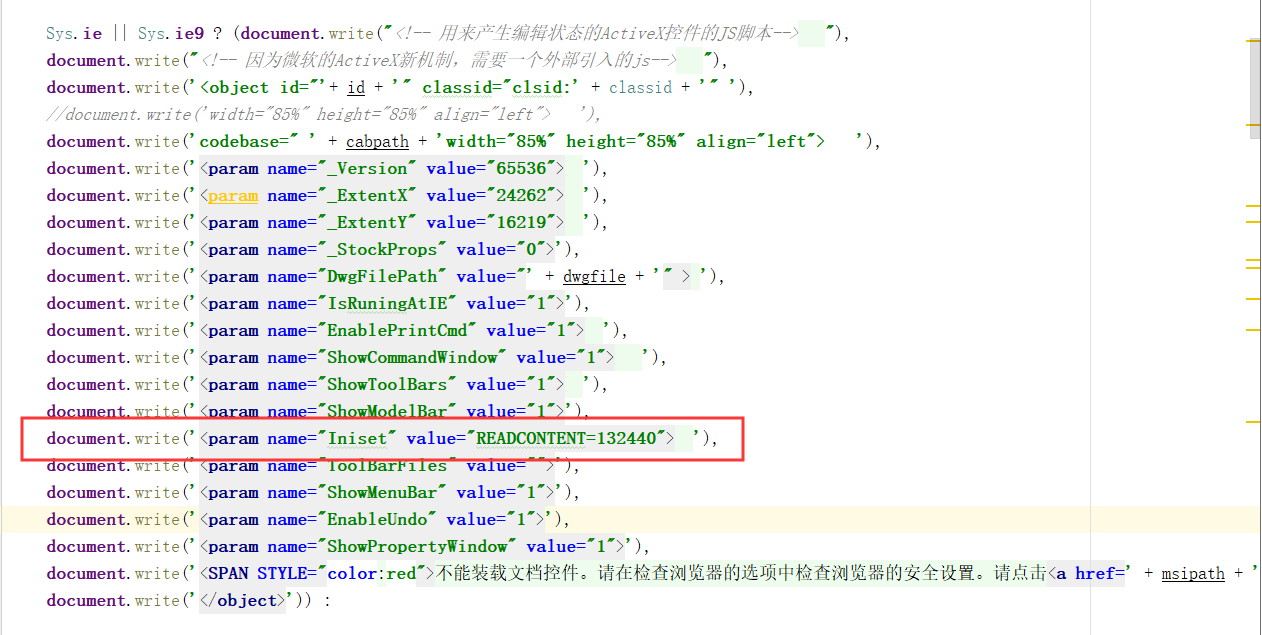
每个二进制位代表含义:
enum ReadContent
{
kReadAllDefault = 0xFFF9FFFF,//0xFFFDFFFF=~kFastRelease & ~kReadProxyEntGet
kReadAllProxyEntGet = 0xFFFDFFFF,//0xFFFDFFFF=~kFastRelease
kReadNull = 0x0,// 下面数据都不读取
kReadExData= 0x1,
kReadHandle= 0x2,
kReadBlockRefPreviewIcon= 0x4,
kReadBlockLayoutName= 0x8,
kNamedObjectsDictionary= 0x10,// 是否读对象字典,如果不读,字典下所有数据都不会读取.
kReadGroupDict = 0x20,// 是否读取组字典
kReadLayoutDict = 0x40,
kReadMlineStyleDict = 0x80,
kReadImageDict= 0x100,
kReadXrecord= 0x200,
kReadDrawOrder= 0x400,
kReadxData= 0x800,
kReadExRecord = 0x1000,
kReadExternalReference = 0x2000,
kReadCustomEntity = 0x4000,// 是否读取自定义实体,如果该为项为真,则自动让kReadHandle值也为真,因为自定义实体需要名柄支持.
kReComputeDimBlock = 0x8000,// 是否重新生成标注块 。
kReadUserDictionary = 0x10000,// 读取命名字典下的用户字典.
kFastRelease = 0x20000,
kReadProxyEntGet = 0x40000,// 是否读取代理实体的entget.
kFastRead= kReadBlockLayoutName|kNamedObjectsDictionary|kReadLayoutDict|kReadImageDict|kFastRelease|Mcad::kReadDrawOrder
};JS代码,最快的速加载图纸,图纸内部看不见的数据,不加载:
var param = mxOcx.NewResbuf();
param.AddString("http://www.mxcad.net:2080/test.dwg");
param.AddLong(132440);
mxOcx.CallEx("Mx_OpenDwgEx", param);F. 打开有密码的DWG函数
调用我们的自定义打开文件函数,Mx_OpenDwgEx,该函数可以输入DWG文件密码,和控制那些内容加载,详细参考:
http://www.mxdraw.com/help/MxDrawXCustomFunction__Mx_OpenDwgEx@IN_CString@IN_LONG@IN_CString.htm
比如打文件,传入密码,js代码:
var param = mxOcx.NewResbuf();
param.AddString("D:hhhh.dwg");
param.AddLong(0);
// dwg文件密码
param.AddString("password");
mxOcx.CallEx("Mx_OpenDwgEx", param);G. 直接修改属性DwgFilePath打开DWG文件
如下图设置,在界面启动,自动打开D:\\MyBlock.dwg:
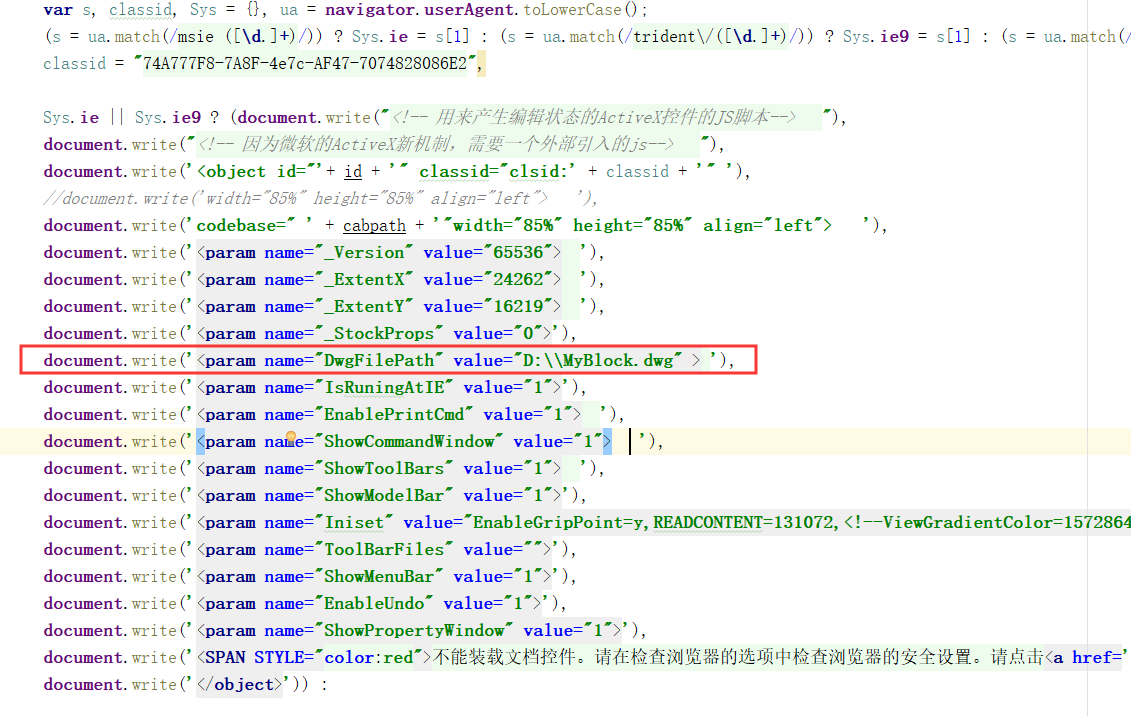
H. 清空当前打开内容
调用控件NewFile函数,清空所有内容,比如js
mxOcx.NewFile();
I. 图纸打开完成事件
控件打开图纸完成后,会触发该事件,用户可以在该事件里面做一些加载图纸后的一些工作。
MxDrawXEvents::OpenFileComplete,详细参考:http://www.mxdraw.com/help/MxDrawXLib___DMxDrawXEvents__OpenFileComplete.htm
如下图,添加事件响应,js:
function CustomEvent(sEventName)
{
if(sEventName == "OpenFileComplete")
{
// 控件打开一个文件完成后会调用该事件
alert("打开图纸完成");
}
}J. 保存图纸
调用控件SaveDwgFile保存DWG,详细说明:http://www.mxdraw.com/help/MxDrawXLib___DMxDrawX__SaveDwgFile@BSTR.htm
该函数可以传不同的扩展名,然保存不同类型的文件,它支持保存dxf,dwf,mxg,pdf等文件格式
如下保存111.dwg:
mxOcx.SaveDwgFile("d:\\111.dwg");调用扩展函数Mx_SetDefaultDwgVersion设置保存函数默认保存的dwg文件版本
如设置成默认保存为CAD2007文件格式的文件:
mxOcx.CallLongParam1("Mx_SetDefaultDwgVersion", 31);函数的详细帮助如下图:
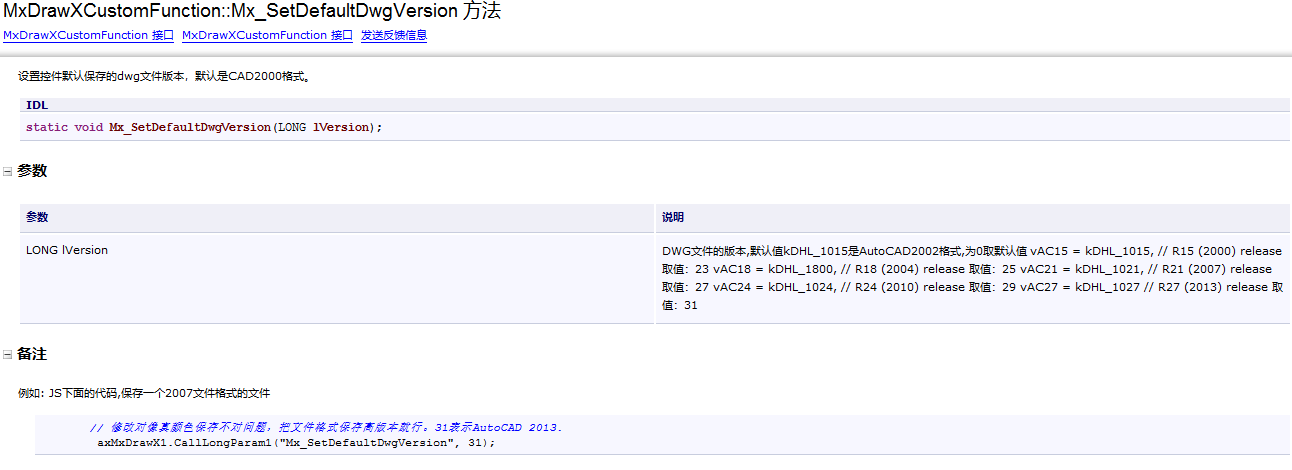
K. 保存DWG文件到服务器上
调用控件的SaveDwgToURL函数,把DWG文件提交到服务器上保存,详细说明:
http://www.mxdraw.com/help/MxDrawXLib___DMxDrawX__SaveDwgToURL@BSTR@BSTR@BSTR@BSTR.htm
该函数会把当前图纸保存到一个临时文件中,然后模拟一个文件表单提交给服务器。
例如:
if (!MxDrawXCtrl_Obj.SaveDwgToURL("http://127.0.0.1.", "/Save.aspx", "ComponentName", "6046")) {
var ret = MxDrawXCtrl_Obj.Call("Mx_GetLastError","");
alert(ret.AtString(0));
}
else {
alert("成功");
}L. 保存pdf
调用控件ExprotPdf函数,把当前图纸保存为pdf文件,详细说明:
http://www.mxdraw.com/help/MxDrawXLib___DMxDrawX__ExprotPdf@BSTR@DOUBLE@DOUBLE@BSTR@VARIANT_BOOL.htm
J. 保存JPG
调用控件SaveJpgFile函数,把当前图纸保存为jpg文件,详细说明:
http://www.mxdraw.com/help/MxDrawXLib___DMxDrawX__SaveJpgFile@BSTR@LONG@LONG@LONG.htm
调用控件DrawToJpg函数,把当前显示的指定区域内的图形输出到jpg文件,详细说明:
调用控件自定义函数:Mx_WriteJpgToURL,把控前图形保存为jpg文件,并当着一个文件表单提交给服务器,详细说明:
全图比较
怎么比较两个CAD图纸文件修改前后的不同部分呢?在工程图纸设计中,我们更多情况下可能需要对同一张工程图的前后修改部分进行对比,以确定工程图纸的改动部分及追溯原因,本教程演示了几种常见的比较方法。点击此处在线演示。
实现图纸比较功能,首先将两个控件放入网页中,js代码如下:
<p align="center">
<object classid="clsid:74A777F8-7A8F-4e7c-AF47-7074828086E2" id="MxDrawXCtrl1" codebase="http://www.mxdraw.com/MxDrawX52.CAB#version=7.0.0.1" width=48% height=85% align="left">
<param name="_Version" value="65536">
<param name="_ExtentX" value="24262">
<param name="_ExtentY" value="16219">
<param name="_StockProps" value="0">
<param name="IsRuningAtIE" value="1">
<param name="EnablePrintCmd" value="1">
<param name="ShowStatusBar" value="1">
<param name="ShowMenuBar" value="1">
<param name="ShowToolBars" value="1">
<param name="ShowCommandWindow" value="1">
<param name="ShowModelBar" value="1">
<param name="Iniset" value="AutoActive=N,LoadMrx=PropertyEditor">
<param name="ToolBarFiles" value="MxDraw-ToolBar.mxt,MxDraw-ToolBar-DrawParam.mxt,MxDraw-ToolBar-Draw.mxt,MxDraw-ToolBar-Edit.mxt">
<SPAN STYLE="color:red">不能装载CAD控件。请确认你可以连接网络或者检查浏览器的选项中安全设置。<a href="http://www.mxdraw.com/MxDrawX52.msi">http://www.mxdraw.com/MxDrawX52.msi 安载CAD控件</a></SPAN>
</object>
<object classid="clsid:74A777F8-7A8F-4e7c-AF47-7074828086E2" id="MxDrawXCtrl2" codebase="http://www.mxdraw.com/MxDrawX52.CAB#version=7.0.0.1"width=48% height=85% align="right">
<param name="_Version" value="65536">
<param name="_ExtentX" value="24262">
<param name="_ExtentY" value="16219">
<param name="_StockProps" value="0">
<param name="IsRuningAtIE" value="1">
<param name="EnablePrintCmd" value="1">
<param name="ShowStatusBar" value="1">
<param name="ShowMenuBar" value="1">
<param name="ShowToolBars" value="1">
<param name="ShowCommandWindow" value="1">
<param name="ShowModelBar" value="1">
<param name="Iniset" value="AutoActive=N,LoadMrx=PropertyEditor">
<param name="ToolBarFiles" value="MxDraw-ToolBar.mxt,MxDraw-ToolBar-DrawParam.mxt,MxDraw-ToolBar-Draw.mxt,MxDraw-ToolBar-Edit.mxt">
<SPAN STYLE="color:red">不能装载CAD控件。请确认你可以连接网络或者检查浏览器的选项中安全设置。<a href="http://www.mxdraw.com/MxDrawX52.msi">http://www.mxdraw.com/MxDrawX52.msi 安载CAD控件</a></SPAN>
</object>
首先通过id得到两个控件,返回控件的数据库对象,把两个控件里面不同的内容标记出来,具体实现js代码如下:
function AllCompare() {
var ocx1 = document.getElementById("MxDrawXCtrl1");
var ocx2 = document.getElementById("MxDrawXCtrl2");
var database1 = ocx1.GetDatabase();
var database2 = ocx2.GetDatabase();
var filter = ocx1.NewResbuf();
var compare1 = ocx1.NewComObject("IMxDrawCompare");
//开始比较
//参数一为比较时使用的原始文件 参数二为修改后的,新的文件 参数三为过滤条件
compare1.Do(database1, database2, filter);
//返回比较后,被修改的曲线id
var aryDifferent1 = compare1.GetCurveIdsOfTheDifferent();
//把修改的地方,标记出来
//参数一为缩放比例
//参数二为当前图纸,是新修改的图纸,该变量为true,那么在原图不能找到的对象,为新增加对象
compare1.DrawFlag(1.0,false);
// 反过来比较一下,用来确定,那些对象是新增加的。
var compare2 = ocx1.NewComObject("IMxDrawCompare");
compare2.Do(database2, database1, filter);
var aryDifferent2 = compare2.GetCurveIdsOfTheDifferent();
compare2.DrawFlag(1.0,true);
var iErase = 0;
var iModify = 0;
var iAdd = 0;
for (var i = 0;i < aryDifferent1.Count; i++)
{
//返回链表中的指定位置的对象id
var lId = aryDifferent1.AtObjectId(i);
//返回比较后,被修改的曲线的位置。用于图上标记被修改的对象
if(compare1.GetIsErase(lId))
{
iErase = iErase + 1;
}
else
{
iModify = iModify +1;
}
}
for(var i = 0; i < aryDifferent2.Count;i++)
{
var lId = aryDifferent2.AtObjectId(i);
if(compare2.GetIsErase(lId))
{
iAdd = iAdd + 1;
}
}
var modfColor = ocx1.NewComObject("IMxDrawModifyTheColor");
modfColor.Do(ocx1.GetDatabase(),3289650);
//把指定实体颜色
modfColor.DoEntity(aryDifferent1,255);
alert(iModify + "对象修改," + iErase + "对象删除," + iAdd + "对象被增加");
}
网页中演示效果如下,用户可以比教在两个控件里面的图纸内容。
![@4UK2@HF[TVR]5%S2G6Z(KA.png @4UK2@HF[TVR]5%S2G6Z(KA.png](/images/editor/20180823/15350078776886167.png)
选择范围比较
首先通过id得到两个控件,返回控件的数据库对象,把两个控件里面不同的内容标记出来,具体实现js代码如下:
function DoImpCompare(points, filter) {
var ocx1 = document.getElementById("MxDrawXCtrl1");
var ocx2 = document.getElementById("MxDrawXCtrl2");
var database1 = ocx1.GetDatabase();
var database2 = ocx2.GetDatabase();
var compare1 = ocx1.NewComObject("IMxDrawCompare");
compare1.Bound = points;
compare1.Do(database1, database2, filter);
var aryDifferent1 = compare1.GetCurveIdsOfTheDifferent();
compare1.DrawFlag(1.0, false);
// 反过来比较一下,用来确定,那些对象是新增加的。
var compare2 = ocx1.NewComObject("IMxDrawCompare");
compare2.Bound = points;
compare2.Do(database2, database1, filter);
var aryDifferent2 = compare2.GetCurveIdsOfTheDifferent();
compare2.DrawFlag(1.0, true);
var iErase = 0;
var iModify = 0;
var iAdd = 0;
for (var i = 0; i < aryDifferent1.Count; i++) {
var lId = aryDifferent1.AtObjectId(i);
if (compare1.GetIsErase(lId)) {
iErase = iErase + 1;
}
else {
iModify = iModify + 1;
}
}
for (var i = 0; i < aryDifferent2.Count; i++) {
var lId = aryDifferent2.AtObjectId(i);
if (compare2.GetIsErase(lId)) {
iAdd = iAdd + 1;
}
}
alert(iModify + "对象修改," + iErase + "对象删除," + iAdd + "对象被增加");
}
用户可以选取范围内的图纸作比较,具体实现js代码如下:
function BoundCompare() {
var ocx1 = document.getElementById("MxDrawXCtrl1");
var getPt = ocx1.NewComObject("IMxDrawUiPrPoint");
getPt.message = "点取第一点";
if(getPt.go() != 1)
return;
var frstPt = getPt.value();
var getCorner = ocx1.NewUtility();
var secondPt = getCorner.GetCorner(frstPt,"点取第二点:");
if(secondPt == null)
return;
var points = ocx1.NewComObject("IMxDrawPoints");
points.Add2(frstPt);
points.Add2(secondPt);
var filter = ocx1.NewResbuf();
DoImpCompare( points, filter);
}
网页中演示效果如下,用户可以比教在两个控件里面的图纸内容。
![@4UK2@HF[TVR]5%S2G6Z(KA.png @4UK2@HF[TVR]5%S2G6Z(KA.png](/images/editor/20180823/15350078852824109.png)
选择圆形范围比较
通过圆形范围把两个控件里面不同的内容标记出来,首先需要动态画一个圆,具体实现js代码如下:
function DoDynWorldDrawFun(dX, dY, pWorldDraw, pData) {
var sGuid = pData.Guid;
var ocx1 = document.getElementById("MxDrawXCtrl1");
ocx1.SetEventRet(0);
if (sGuid == "DrawCircle") {
var pt1 = pData.GetPoint("pt1");
if (pt1 == null)
return;
var pt2 = ocx1.NewPoint();
pt2.x = dX;
pt2.y = dY;
var dR = pt1.DistanceTo(pt2);
pWorldDraw.DrawCircle(pt1.x, pt1.y, dR);
}
}
用户可以选取圆形范围内的图纸作比较,具体实现js代码如下:
function CircleCompare() {
var mxOcx = document.getElementById("MxDrawXCtrl1");
var getPt1 = mxOcx.NewComObject("IMxDrawUiPrPoint");
getPt1.message = "指定圆心";
if (getPt1.go() != 1) {
return;
}
var getPt2 = mxOcx.NewComObject("IMxDrawUiPrPoint");
getPt2.message = "指定圆上一点";
getPt2.basePoint = getPt1.value();
var spDrawData = getPt2.InitUserDraw("DrawCircle");
spDrawData.SetPoint("pt1", getPt1.value());
getPt2.setUseBasePt(true);
if (getPt2.go() != 1) {
return;
}
var cen = getPt1.value();
var pt2 = getPt2.value();
var dR = cen.DistanceTo(pt2);
var circle = mxOcx.NewEntity("IMxDrawCircle");
circle.Center = cen;
circle.Radius = dR;
var points = circle.GetSamplePoints(0.1);
if (points.Count < 3) {
alert("圆太小");
}
var filter = mxOcx.NewResbuf();
DoImpCompare(points, filter);
}
网页中演示效果如下,用户可以比教在两个控件里面的图纸内容。
![@4UK2@HF[TVR]5%S2G6Z(KA.png @4UK2@HF[TVR]5%S2G6Z(KA.png](/images/editor/20180823/15350078966123716.png)